Page 1

维 修 手 册
品牌 机种
AOC LE32A3320/80
1
Page 2
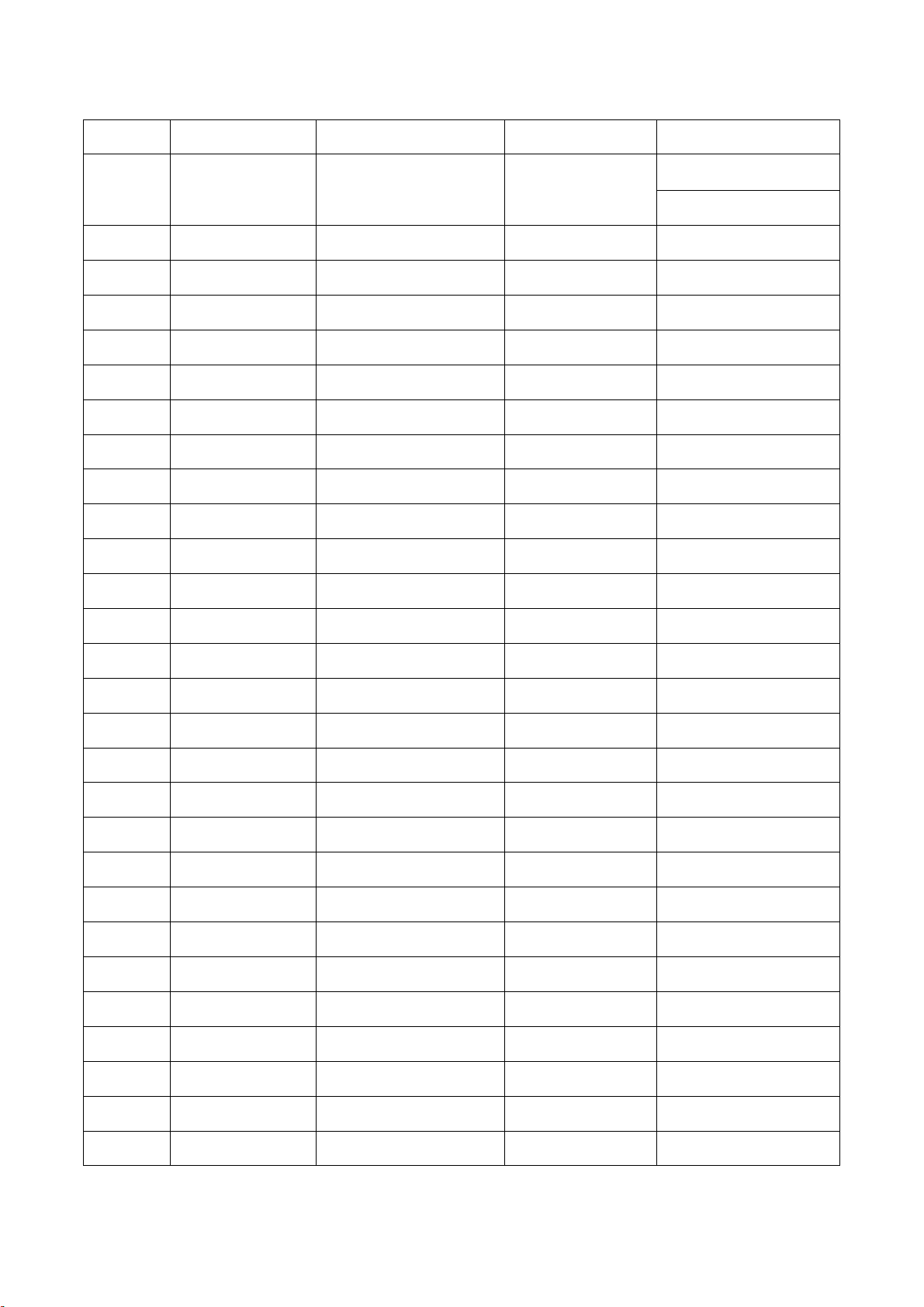
变更说明
版本 发布日期 变更说明 对外机种名 对内机种名
E32C91NDBXA2NNX
A00 Oct.23,2012
首次发布
LE32A3320/80
E32C91NDBXA8NNX
2
Page 3
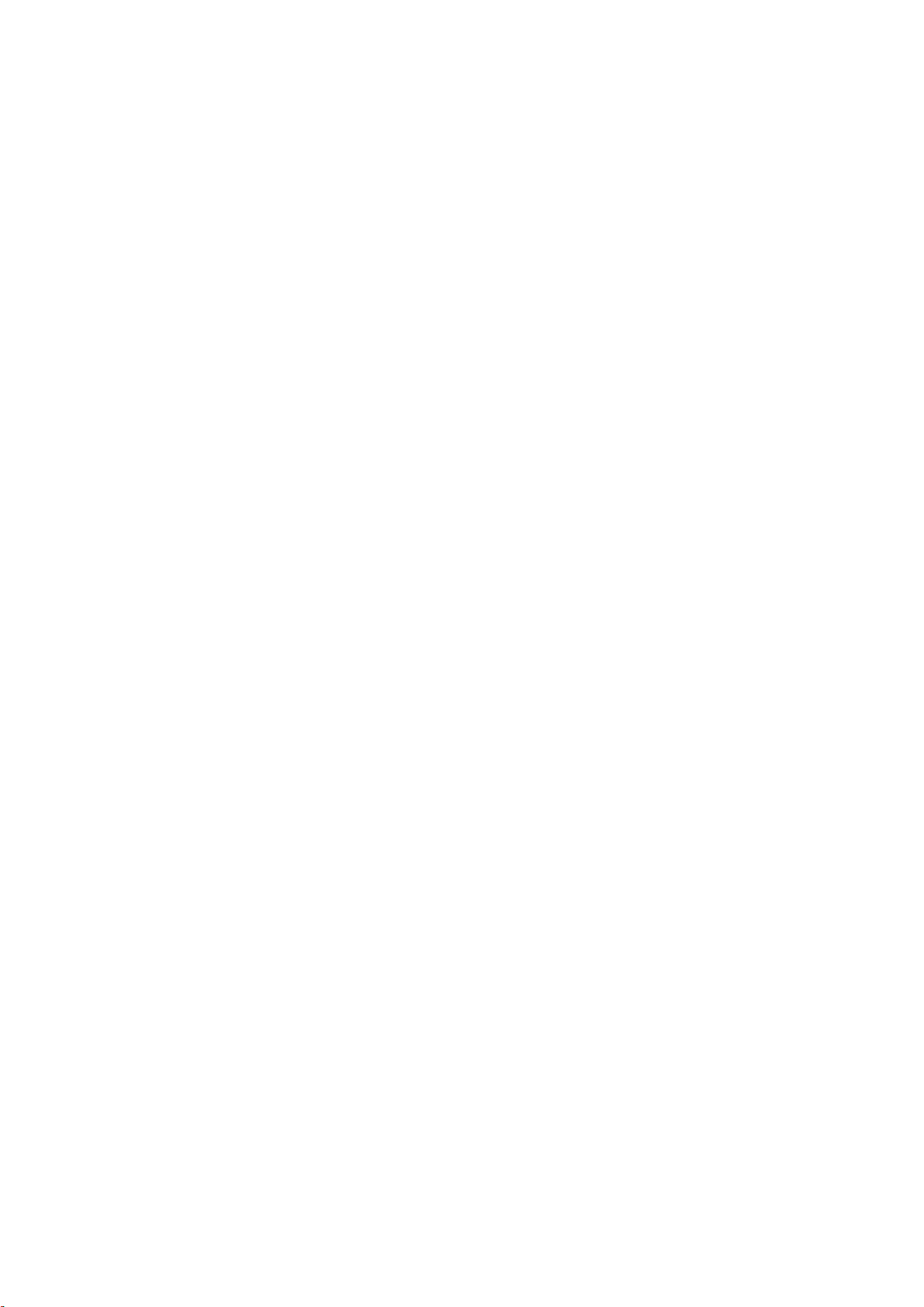
目 录
1. 技术规格------------------------------------------------------------------------------------------------------------04
1.1 一般规格---------------------------------------------------------------------------------------------------------04
1.2 预设显示模式---------------------------------------------------------------------------------------------------05
2. 操作说明------------------------------------------------------------------------------------------------------------06
2.1 连接电视机----------------------------------------------------------------------------------------------------06
2.2 遥控器说明----------------------------------------------------------------------------------------------------09
2.3 OSD 调整----------------------------------------------------------------------------------------------------11
3. 工厂模式调整------------------------------------------------------------------------------------------------------19
4. 电气方框图---------------------------------------------------------------------------------------------------------22
4.1 主板---------------------------------------------------------------------------------------------------------------22
4.2 主板电源---------------------------------------------------------------------------------------------------------22
5. 线路图---------------------------------------------------------------------------------------------------------------22
5.1 主板-------------------------------------------------------------------------------------------------------------22
5.2 电源板----------------------------------------------------------------------------------------------------------23
5.3 按键板----------------------------------------------------------------------------------------------------------28
5.4 遥控板----------------------------------------------------------------------------------------------------------29
6. 软体及 EDID 烧录-------------------------------------------------------------------------------------------------30
7. 故障处理流程图---------------------------------------------------------------------------------------------------31
8. 主要 IC 管脚及内部框图---------------------------------------------------------------------------------------37
9. BOM-------------------------------------------------------------------------------------------------------------38
3
Page 4
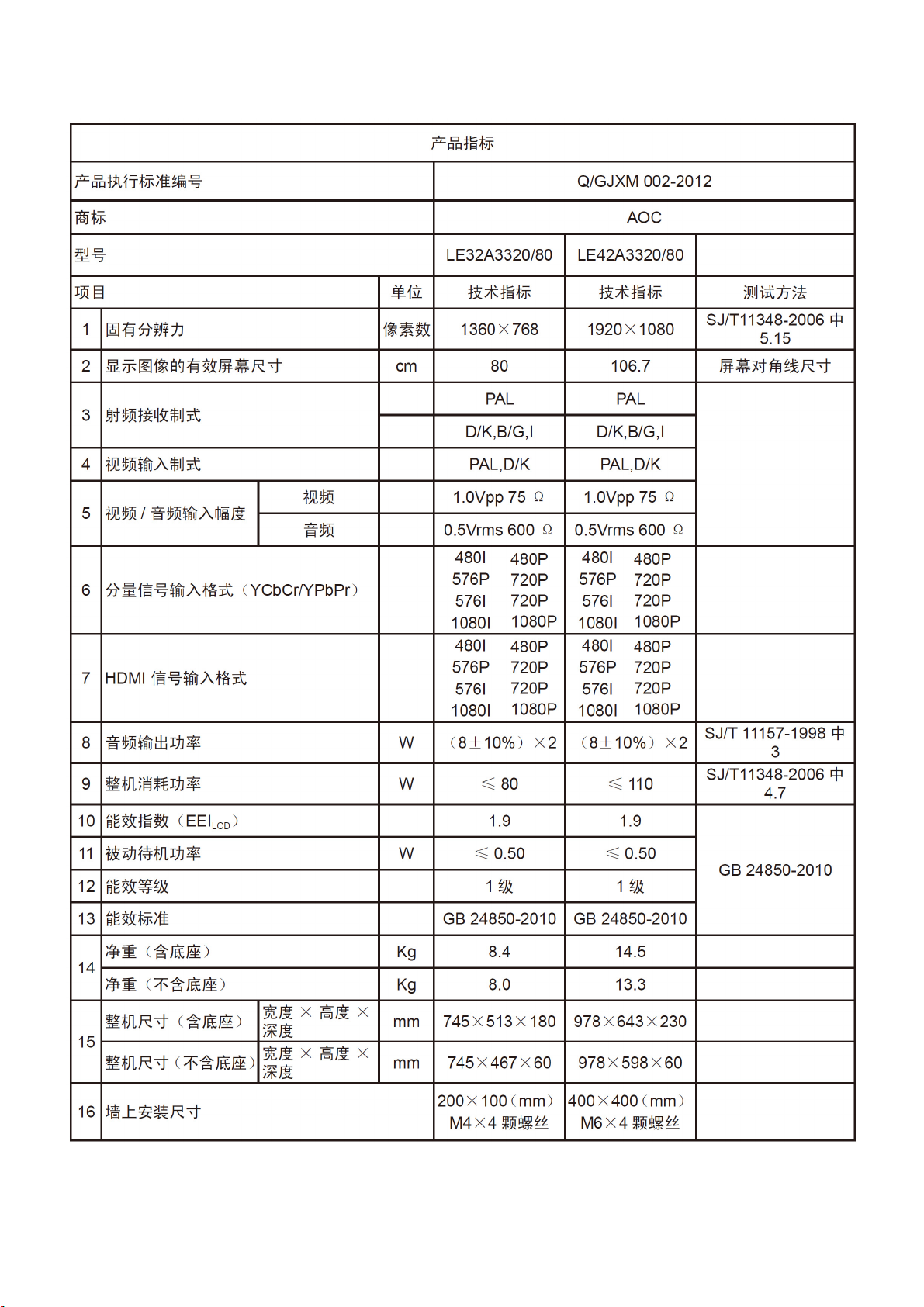
1. 技术规格
1.1 一般规格
4
Page 5
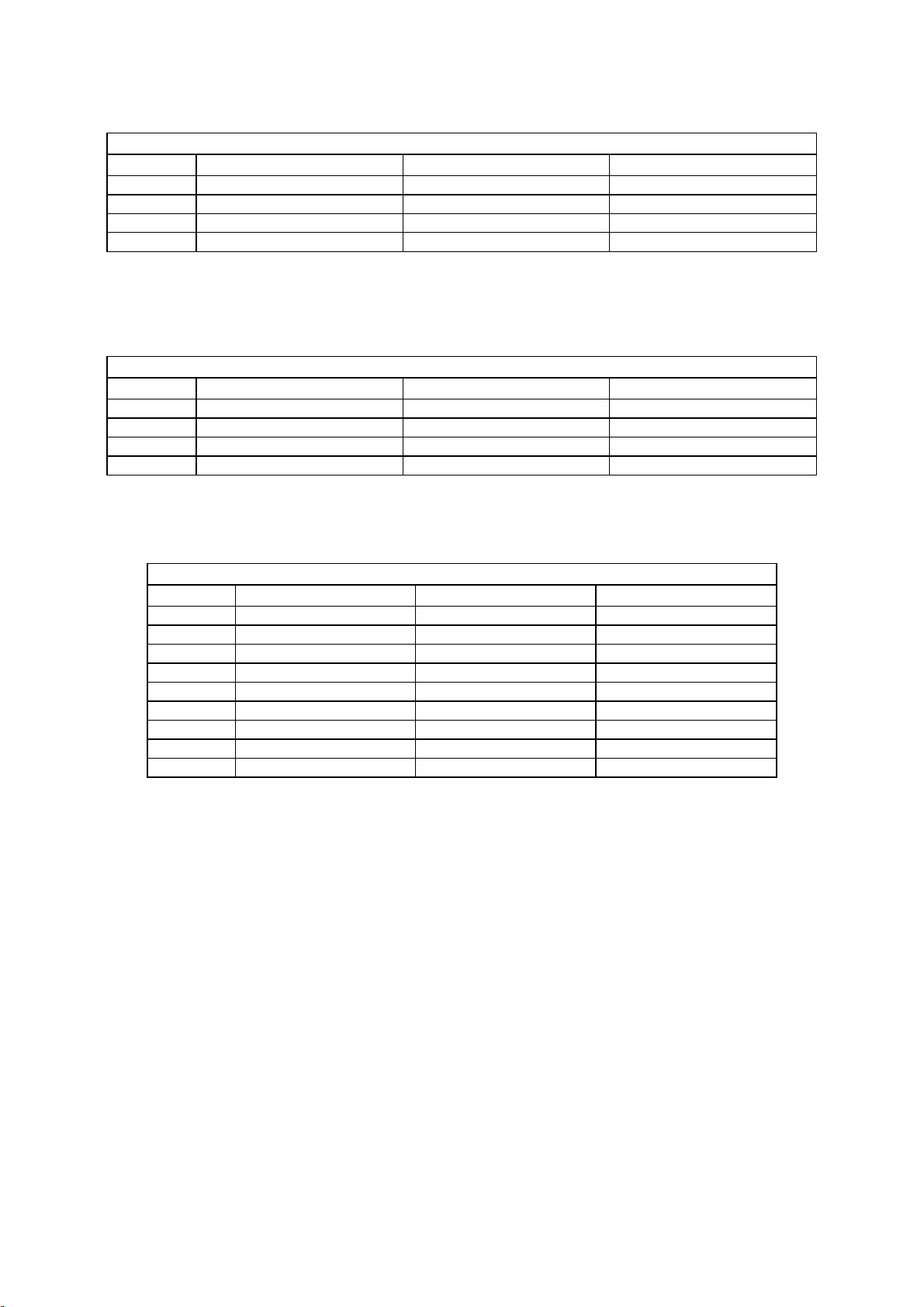
1.2 预设显示模式
电脑输入信号参照表
将电脑连接到电视后,按照下表,设置电脑中的输出信号。
预设电脑模式
标准 分辨率 水平频率(kHz) 垂直频率(Hz)
VESA 720 x 400 31.327 69.617
VESA 800 x 600 37.879 60.317
VESA 1024 x 768 48.363 60.004
VESA 1360 x 768 47.72 59.799
DVI/电脑HDMI 输入信号参照表
1. 使用DVI 端口时,将视频设备的DVI 端口使用DVI 转HDMI 线连接到电视后,按照下表,设置视频设备的输
出信号。
2. 使用电脑HDMI 端口时,将电脑的HDMI 端口使用HDMI 线连接到电视后,按照下表,设置电脑的输出信号。
预设电脑模式
标准 分辨率 水平频率(KHz) 垂直频率(Hz)
VESA 720 x 400 31.327 69.617
VESA 800 x 600 37.879 60.317
VESA 1024 x 768 48.363 60.004
VESA 1360 x 768 47.72 59.799
视频输入信号参照表
1. 将视频设备的分量或HDMI 端口连接到电视后,按照下表,设置视频设备的输出信号。
2. 如果电脑显卡可支持视频格式信号,可设置下表输出信号。
预设分量或HDMI 模式
标准 分辨率 水平频率(KHz) 垂直频率(Hz)
SD 720 x 480i 15.734 60
SD 720 x 480p 31.5 60
SD 720 x 576i 15.625 50
SD 720 x 576p 31.25 50
HD 1280 x 720p 37.5 50
HD 1280 x 720p 45 60
FHD 1920 x 1080i 33.75 60.053
FHD 1920 x 1080p 56.25 50
FHD 1920 x 1080p 67.5 60
电视,视频模式支持的视频系统
PAL D/K B/G I 。
标清接口
您也可以使用DVD 播放机或VCR 播放机观看传统节目。通过电视侧面和背面的视频输入,将设备连接到电视。
5
Page 6

2. 操作说明
2.1 连接电视
6
Page 7
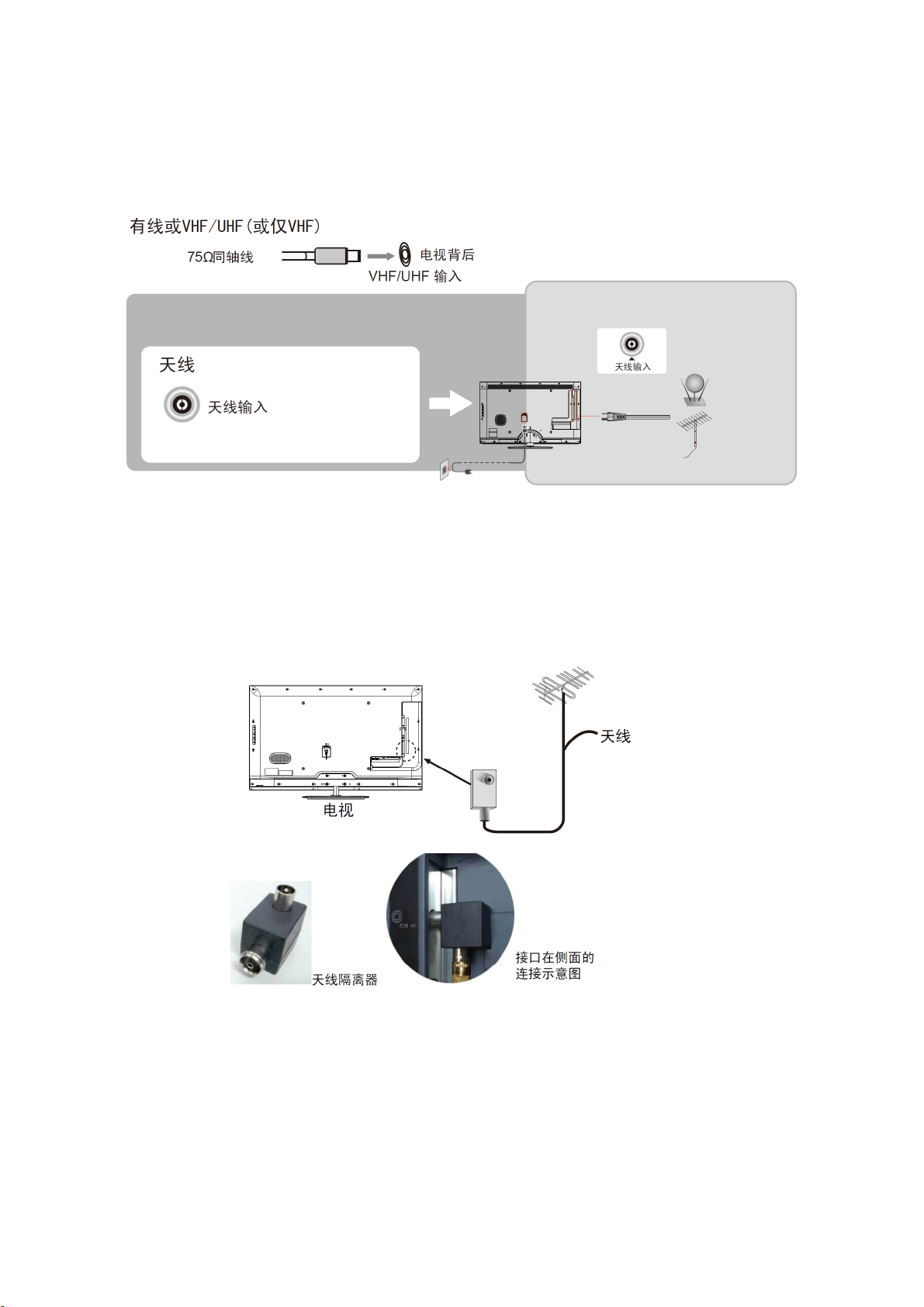
连接电视
有线系统或VHF/UHF天线系统
除标清模拟节目以外,您还可以观看标清或高清数字节目(如果您所在的地区能提供,并经过机顶盒或其他
类似设备)。本电视能够接收有线和VHF/UHF天线的模拟信号电视节目。
强烈建议您使用75Ω同轴线连接天线/有线输入,以接收最佳的画面质量。300Ω双芯线很容易受到射频干扰
影响,从而造成信号降级。
天线隔离器安装说明
用心服务,创造完美是我们始终追求的目标。
电源布线如果不符合安全规范、电源电压异常、有线电视输入端口处有电压可能导致电视产品非正常失效,
还可能造成潜在的触电或火灾事故。我们产品在设计和制造时已将安全放在第一位,为保证您长期安全、放
心地使用本产品,避免使用过程中不安全的事故发生,我们将随机附送天线隔离器,请在安装电视的同时一
并安装上天线隔离器,安装方法如下图示(图片仅做示意参考,安装时天线隔离器请根据实际机台调整最适
合方向安装,具体以实物为准):
注意:
请用户在使用前务必确认天线隔离器是否有安装,若为直接接入,电视机的有线网络天线必须与保护接地隔
离,否则可能会引起着火。
友情提示:
若存在电源接地不正常或没有接地,请您与电源供电部门的电气工程师联系进行整改,使家中电源布线符合
电工要求,以保证您的用电安全。
若存在有线电视信号源接地不良,信号源电压异常问题,请与有线电视台联系及时进行改进。
7
Page 8
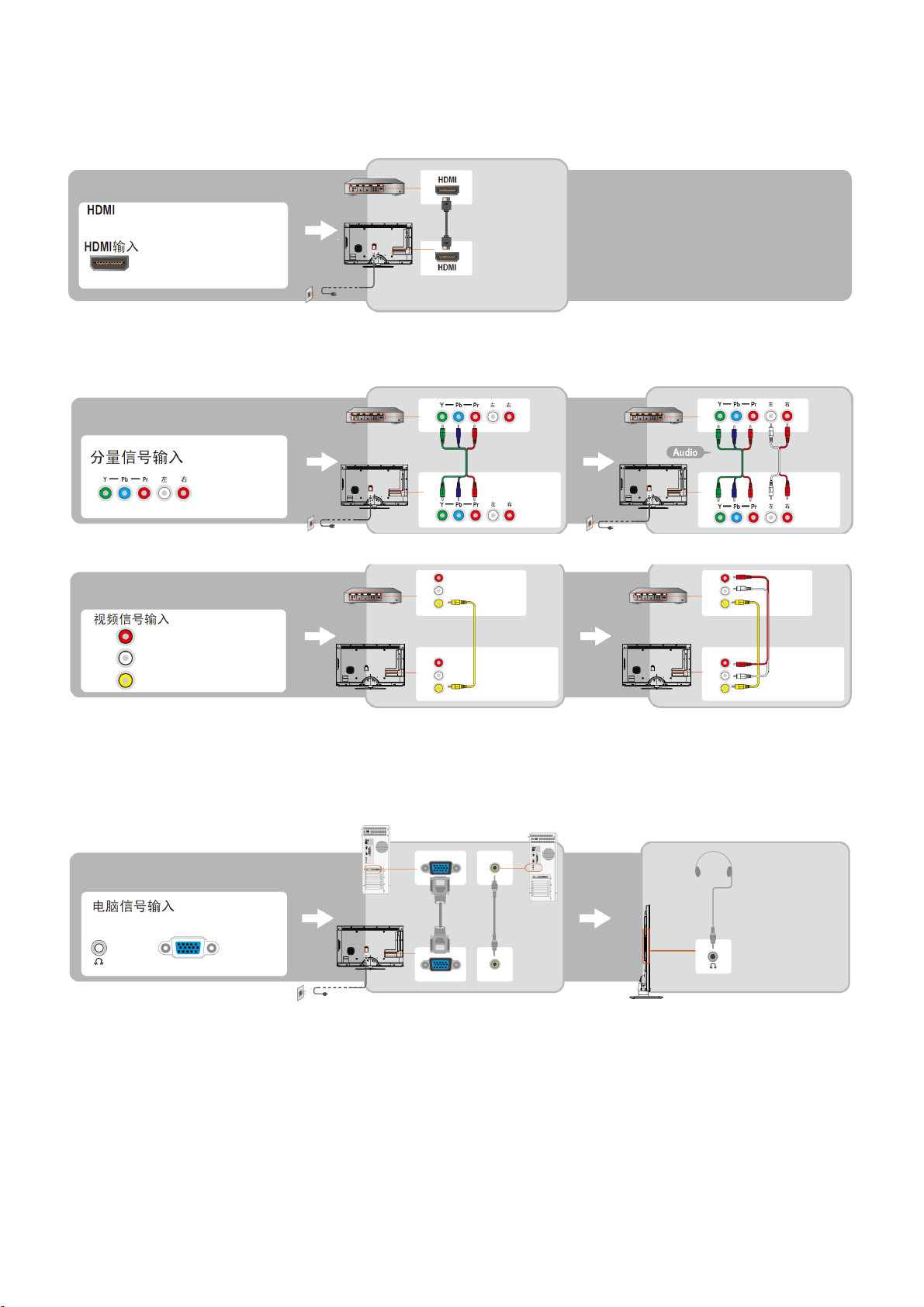
高清接口
通过申请开通高清有线服务或高清卫星服务,您可以观看高清节目。为取得最佳的画面,请务必通过电视后
面的HDMI或分量视频(带音频)输入端,将该设备连接到电视。
HDMI连接
如果设备配有DVI插孔,而不是HDMI插孔,请将DVI插孔连接到HDMI输入(用DVI-to-HDMI线或适配器)插
孔。将音频插孔连接到电脑音频输入插孔。
分量信号连接
视频信号连接
电脑连接
如下面所示,用VGA线连接,将电视用作电脑显示器。本电视也可以连接到带DVI或HDMI输出的电脑。
使用含铁氧磁心的VGA线和音频线将电视连接到电脑。
如果电脑已连接到电视,并且30秒以上没有电脑信号输入,则电视会自动进入待机模式。
8
Page 9

2.2 遥控器说明
9
Page 10
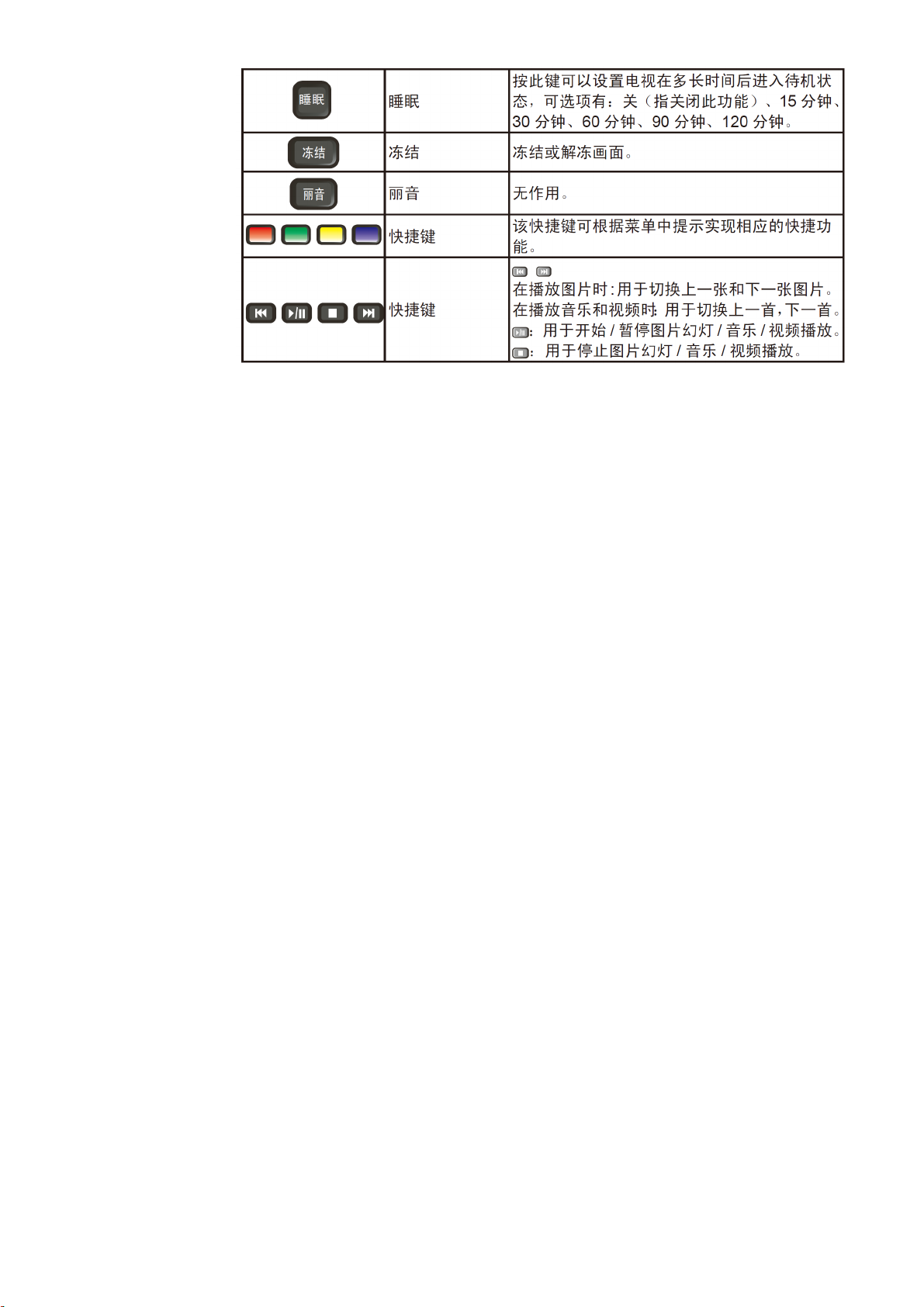
10
Page 11
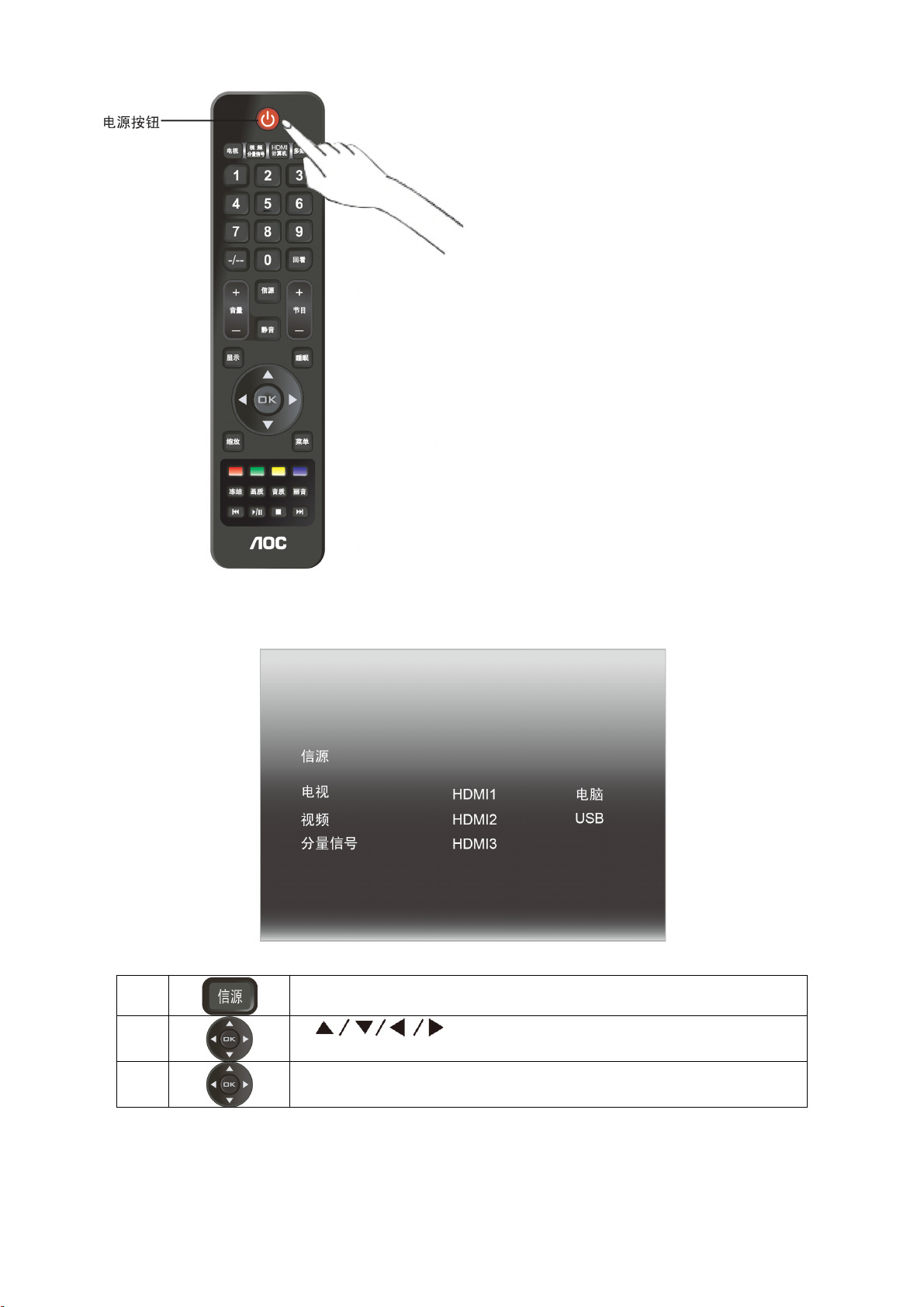
2.3 OSD调整
提示:
1. 尽管待机时电视机的耗电量很少,
但电视机会继续耗电。当长时间不使
用电视机时,请将电视机的电源线与
电源插座断开。
2. 如果您找不到遥控器,但又想从待
机状态下打开电视机,请按电视机侧
面的“电源”键。
切换信号源
在 AOC 电视中,您可以通过遥控器中的电视/视频分量信号/HDMI 计算机/多媒体键直接选择信号源,或按信源键在
显示菜单上选择信号源。
1
2
按信源调处信号菜单。
按
HDMI3、电脑、USB。
选择输入源:电视、视频、分量信号、HDMI1、HDMI2、
3
按OK键进入。
11
Page 12
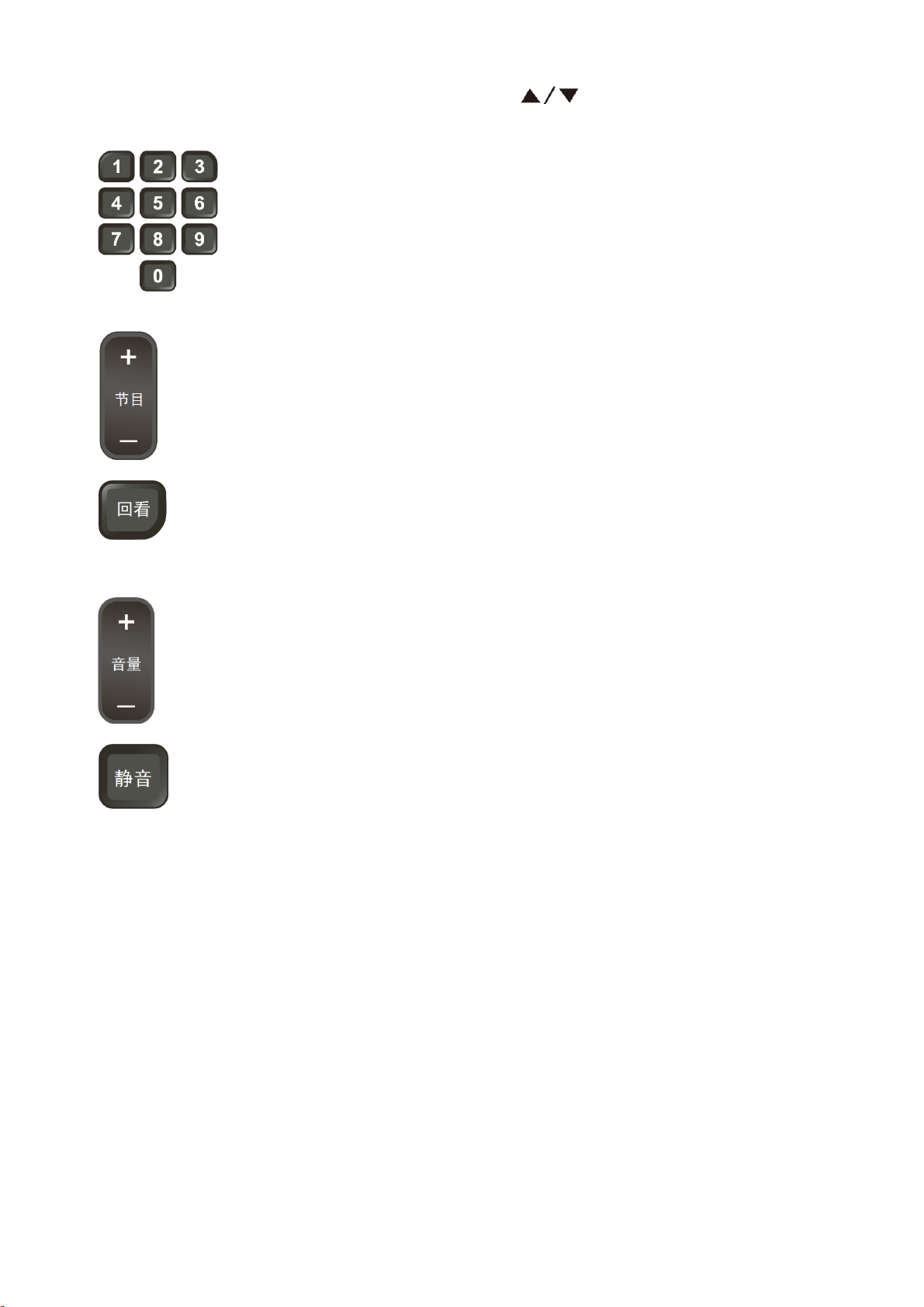
频道切换/回看
在AOC电视中,您可以直接用遥控器更换频道,或者按电视的频道
用遥控器更换频道时有如下方法:
1) 直接按数字键更换频道。
按键来选择频道。
2) 按节目+/-更换频道。
3) 按回看回到上一个观看过的频道或信源。
调整音量、静音
1) 按音量+/-调整音量大小。
2) 按静音使电视静音。
12
Page 13
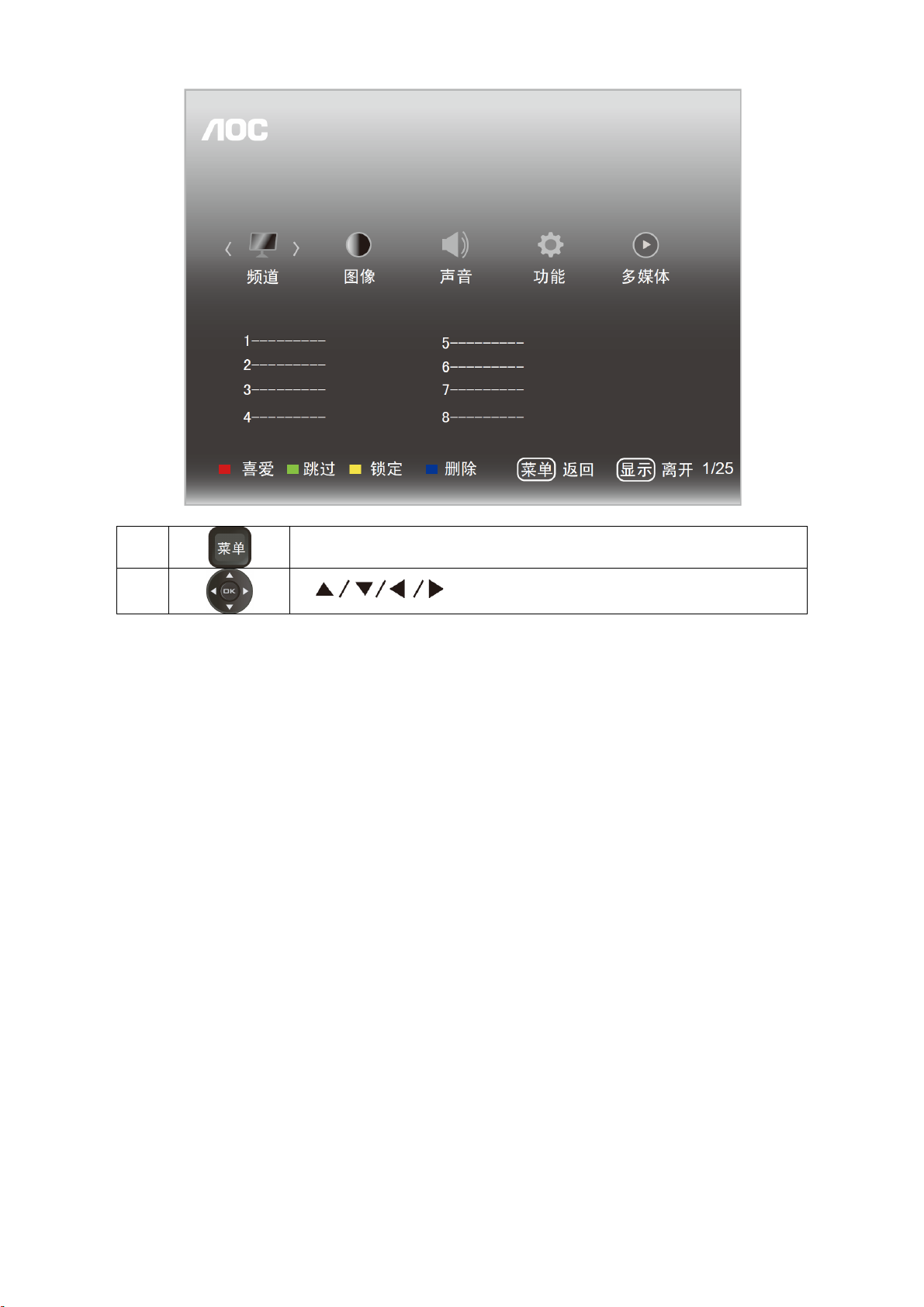
频道设置
1
按菜单键调出菜单。
2
按
选择所需频道,按“OK”切换到该频道。
在该模式下遥控器中红色、绿色、黄色、蓝色各按键功能如下:
红色:设置该频道为用户喜爱频道。在TV 播放状态下,按OK键弹出喜爱列表(如果没有标记任何喜爱频道,则默认
弹出已搜到的所有频道)。
绿色:跳过该频道,当按节目+/-键切换频道时无法切换到该频道。
黄色:锁定该频道,用户只能输入密码才能观看该频道。(注:此键需开启电视锁并且开关机之后才有效。)
蓝色:删除该频道,用户只能重新搜台才能观看该频道。
13
Page 14
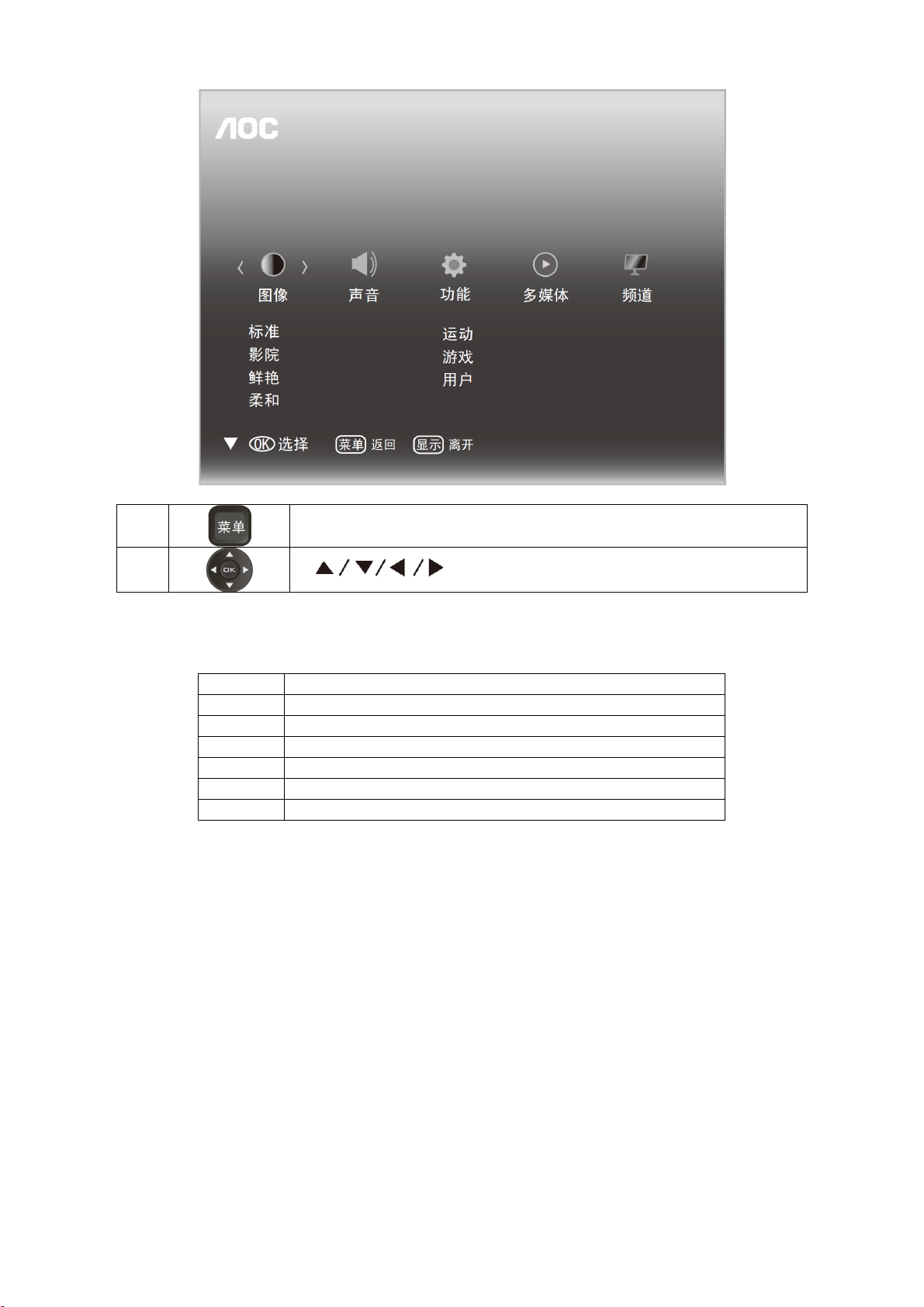
图像模式设置
1
按菜单键调出菜单。
2
按
选择所需频道,按“OK”切换到该频道。
图像模式包含标准、影院、鲜艳、柔和、运动、游戏、用户七种模式。
用户模式中的子菜单包含如下可调整项:
亮度 调整画面亮度。
对比度 调整画面对比度。
色彩 调节色彩的饱和度。
色调 调整颜色的色调,在NTSC 制式下此选项才可调整。
清晰度 调整画面清晰度。
背光 调节屏幕亮度(用户模式下可调节)。
色温 调整画面色温,包含冷色、暖色、标准三种模式。
14
Page 15
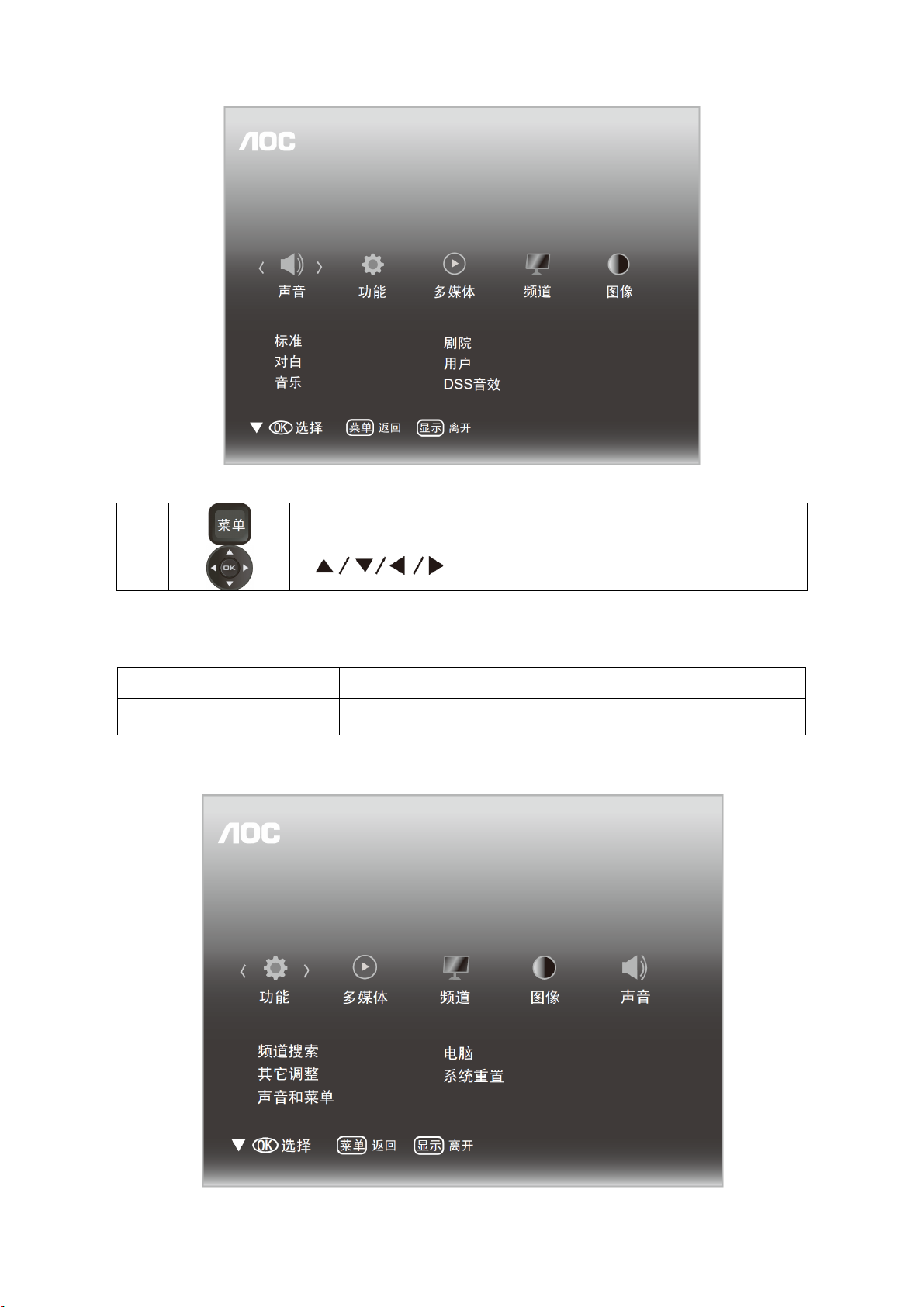
声音模式设置
1
按菜单键调出菜单。
2
按
选择所需频道,按“OK”切换到该频道。
声音模式包含标准、对白、音乐、剧院、用户、DSS音效六种模式。
用户模式中的子菜单包含如下可调整项
平衡 调节左右扬声器平衡。
120HZ / 500HZ /5KHZ/
10KHZ / 1.5KHZ
设置声音在该频点的强度。
功能设置
15
Page 16
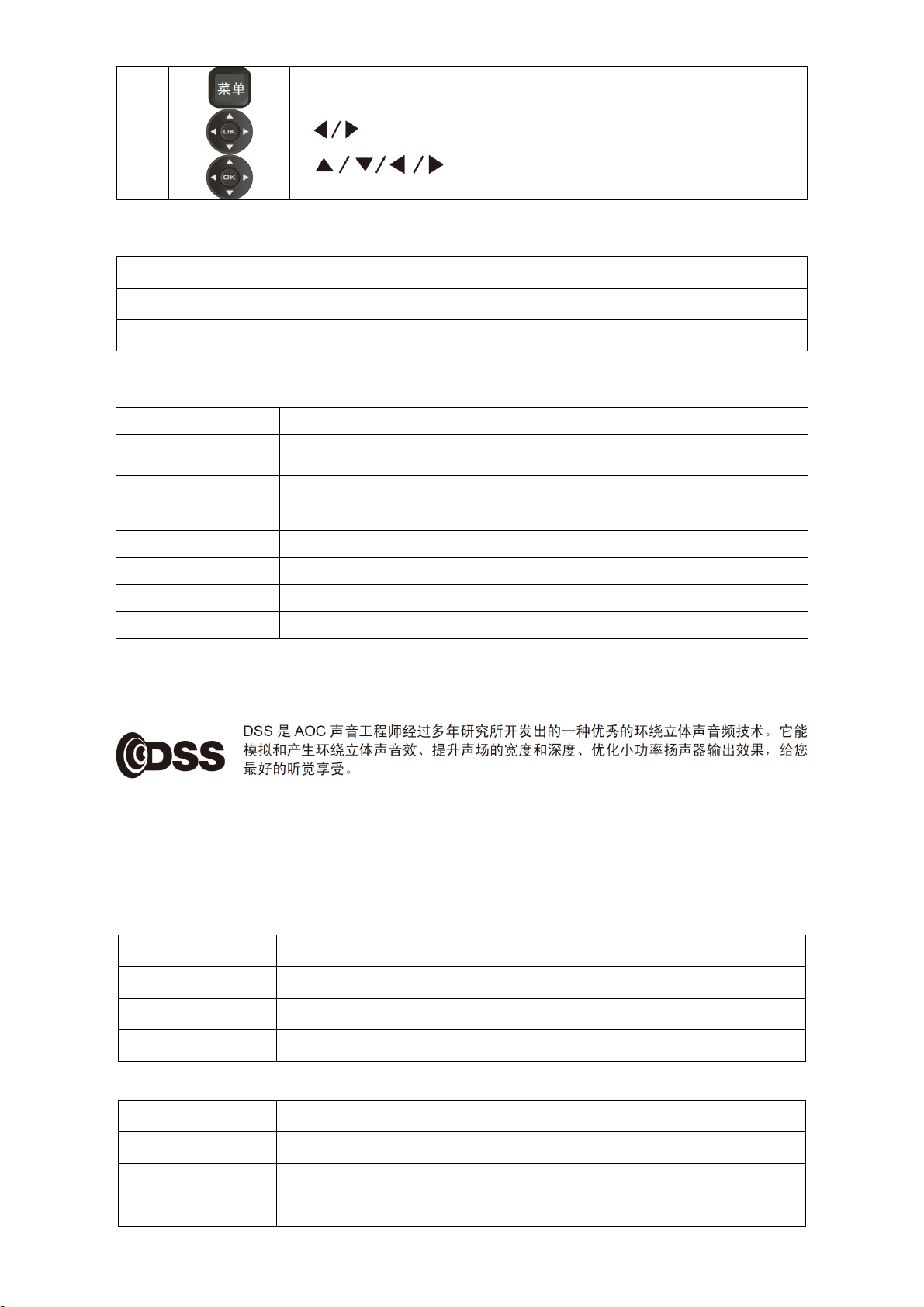
1
按菜单键调出菜单。
频道搜索:
自动搜台 用于给用户自动搜索并存储节目,按“菜单”键可以退出自动搜台模式。
更新搜台 保存已存储节目并重新开始搜台,按“菜单”键可以退出更新搜台模式。
手动搜台 通过手动输入一些频道参数进行搜台。
其他调整:
密码设置 重新设置电视锁密码(初始密码:0000)。
电视锁
蓝屏切换 设置切换频道瞬间显示的画面。
睡眠时间 设定电视自动进入待机状态的时间间隔,当睡眠时间设定完成后,开始计时。
缩放 调整画面比例。
降噪 降低画面的噪点干扰。
2
3
按
选择“设置”,然后按OK。
按
音和菜单、电脑、系统重置),按“OK”进入下级菜单。
选择可选择各项功能设置(频道搜索、其它调整、声
频道锁开关,当频道锁打开,重新开关机后频道锁定起作用,并且执行搜台
时需要输入密码,系统重置不会恢复频道锁状态。
动态对比度 加强电视动态画面的对比度, 使图像更加有层次感。
高级对比度 进一步加强电视图像的对比度。
声音和菜单:
DDS音效
功能:
1. 模拟和产生极致逼真的环绕立体声音效。
2. 提升声场的宽度和深度,有极其宽阔的最佳听音位置。
3. 优化小功率扬声器低频输出效果。
4. 智能地区分语音和其他内容,并动态地调节对话音量以持续确保其清晰易懂。
5. 优化低音扬声器或中间扬声器的低音音效。
语言 选择菜单显示语言(包含简体中文、繁体中文、英语、俄语四种语言)。
菜单透明度 调整菜单显示的透明程度。
菜单显示时间 调整菜单在电视上的显示时间。
AVL
自动音量控制开关。
电脑(该项功能在电脑模式才能进行设置)
自动调整 将电脑画面调整到最佳位置。
水平位置 调整画面水平位置。
垂直位置 调整画面垂直位置。
相位、时序 调整画面显示效果。
16
Page 17
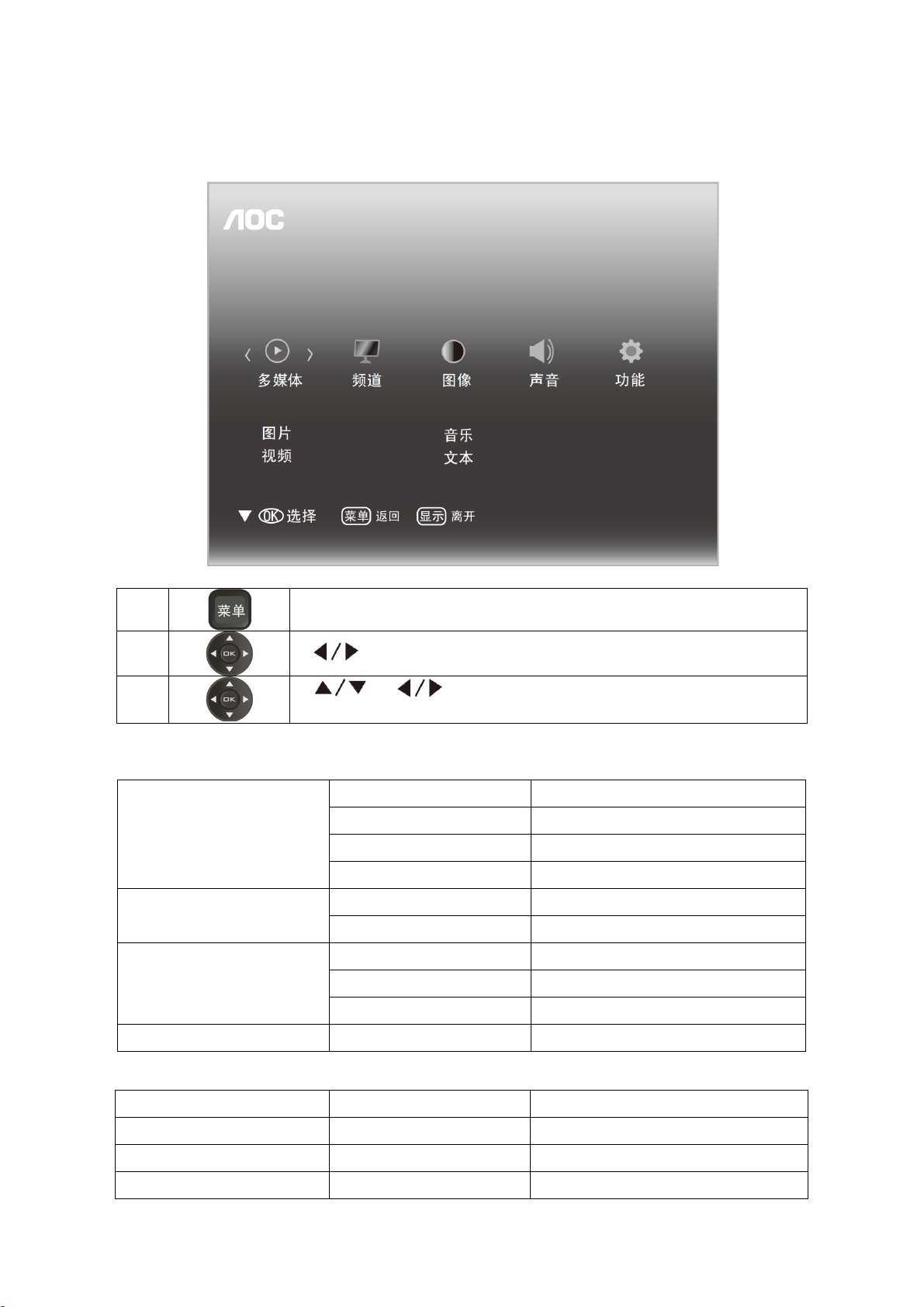
系统重置:对电视的一些参数进行初始化,恢复出厂设置。
多媒体设置
系统侦测到USB设备都会自动转到多媒体模式下
1
按菜单调出菜单。
2
按
选择“多媒体”,然后按OK。(或按信源键选择USB)
3
按
片、音乐、视频、文本),按OK即可进入浏览对应类型文件。
或者 选择需要查看的文件类型(可查看的文件类型包含图
多媒体模式下支持格式内的视频、音乐、图片、文本格式
文本类型 文件扩展名
JPEG .jpg
图片
BMP .bmp
PNG .png
MP3 .mp3
音乐
WMA .wma
AVI .avi
视频
MP4 .mp4
RM/RMVB .rm,.rmvb
USB设备参数
NTFS 2T 2T
FAT 32 192G 4G
FAT 16 2G 2G
文本
Text .txt
USB设备最大容量 最大单个文件大小
17
Page 18

提示:
1. 数字多媒体播放器的USB接口并非万能的,若出现不识别的情况,不属于本机故障,与设备的驱动有关。
2. 随着设备的不同,存储容量的不同,播放器读取信息所需要的时间也是不一样的,有可能出现信息读取速度暂时的
变慢,请注意这并非本机障。
3. 本机的USB接口提供5V电压,最大电流为500mA,某些存储设备由于采用的接口规范与标准USB协议有差异,因而
会影响到数字多媒体播放器的正确识别,这属于正常现象。
4. USB可同时作为软件升级接口。
5. 并不是所有上述格式的文件都支持,某些片源的具体参数超出解码范畴造成的不能播放,不属本机故障。
6. 在此系统中,支持FAT32和NTFS文件格式的存储介质。
7. 不支持动态的GIF图片。
18
Page 19

3. 工厂模式调整
3.1 ADC 调整:
此机种无需进行手动 ADC 调整
3.2 白平衡调整:
按“菜单+1+9+9+9+回看”进入工厂模式将 Current Source 选择为“component”,再选择 Color temp 选择色温模
式(Cool、Normal、Warm),选择 OK 后再选择 Gain 栏调整 R/G/B 值,将色温规格调整至要求范围内。以 LE26H100C
为例:
注意:R G B GAIN 分别最大不超过 138,128,138,component调整完后,其他 source 的 R G B GAIN 需和 component
一样,若不一样,需要切到其他 source 将值调整为一样。
3.3 白平衡值检查:
Current Source 选择为“视频”/T304、“HDMI”/T314、“电脑”/T137 三个模式,色温规格也需在规格范围内,此
时白平衡调整 OK。
图一 图二
调整规格是写在白平衡程式里面的,检验以产品规格为准:
色温
(x,y)
Item Level x y x y x y
调整规格
产品规格
80IRE 0.003 0.003 0.003 0.003 0.003 0.003
80IRE 0.030 0.030 0.030 0.030 0.030 0.030
Cool
(0.270,0.273)
Normal
(0.285,0.293)
注: 下页是关于一般工厂菜单的说明(和本机并非完全相同),仅供参考!
Warm
(0.313,0.329)
19
Page 20

工厂菜单说明
选项名称 调整范围
Brand
Main-MCU ver
Bootloader ver
Sub-MCU ver
EEPROM ver
Date
Model name
Scaler
Panel type
Current source
Auto color
ADC Gain
ADC Offset
Color temp.
根据IC SPEC
根据IC SPEC
不可调整
不可调整
不可调整
不可调整
不可调整
不可调整
不可调整
不可调整
不可调整
支持输入源
执行动作
支持色温
TV AV/S Comp HD PC
o o o o o
o o o o o
o o o o o
o o o o o
o o o o o
o o o o o
o o o o o
o o o o o
o o o o o
√ √ √ √ √
√ √ √ √ √
√ √ √ √ √
√ √ √ √ √
√ √ √ √ √
注释
客户名称
发布软体Main-MCU 版本
发布软体Bootloader 版本
发布软体Sub-MCU ver 版本
发布软体EEPROM 版本
软体发布日期
对外机种名
Scaler 型号
屏的型号
当前进工厂时的输入源, 该项可切换输入源, 对应输入源的ADC,色温, Scaler
等相关信息同步更新。
Auto color 项只对需要做自动校正输入源时有效,否则它不动作。Auto color 会
对输入的ADC 做自动矫正,调整ADC Gain 和Offset RGB 值。
在Auto Color 做完立即更新,并可手动调整。
在Auto Color 做完立即更新,并可手动调整。
当前设置的色温,该项可切换色温模式,并正确显示色温名称,对应色温的Scaler
Gain & Offset RGB 值等相关信息同步更新。
Scaler Gain
Scaler Offset
Burn in On/Off √ √ √ √ √
EEPROM Init
Back LIT time
根据IC SPEC
根据IC SPEC
执行动作
不可调整
√ √ √ √ √
√ √ √ √ √
√ √ √ √ √
o o o o o
Scaler Gain 值在白平衡调整时立即更新,并可手动调整。
Offset RGB 值在白平衡调整时立即更新,并可手动调整。
打开或关闭Burn in 模式。当Burn in 设置为On 时它将响应工厂遥控器功能;
EEPROM Init 后默认为On 状态;Reset 后默认为Off 。
实现的是初始化除了HDCP key 和产品序列号以外的全部EEPROM,如主菜单的
OSD 默认值, 工厂菜单的ADC 数据, 白平衡设定值,Black light 和Language
等, 同时把Burn in 设置为On, 响应工厂遥控器功能, 设置输入源为TV。
背光打开总计时,在EEPROM Initial 或Factory reset 后都清为0,显示值用十进
制表示,当时间到达显示最大值时就不再变化。
20
Page 21

Total time
不可调整
o o o o o
AC ON 主电源供电总计时, 在EEPROM Initial 或Factory reset 后都清为0,显
示值用十进制表示,当时间到达显示最大值时就不再变化。
Black light
Language
Energy LOGO On/Off * * * * *
Reset
Exit
根据IC SPEC
支持语言
执行动作
执行动作
* * * * *
* * * * *
√ √ √ √ √
√ √ √ √ √
备注:
1. √表示该项有效, ×表示该项不存在,o 表示存在但选不到,*表示可选;
2. 不同机型工厂模式项目略有增删;
3. 进工厂模式时Burn in自动关闭。
设置背光灯的亮度
设置出厂时用户模式菜单语言,当在工厂菜单中更改此项值时,用户模式的OSD
中的菜单语言也做相应的更改并将该值保存(仅北美向可选)
仅中国向有该项
实现的是复位除了HDCP 和产品序列号,工厂菜单的ADC 数据,白平衡设定值,
Black light,Language 和Energy Logo 以外的全部EEPROM 数据,如主菜单的
OSD 默认值,并把用户菜单Language 设置为工厂Language,同时把Burn in 设
置为Off ,禁止响应工厂遥控器功能,设置输入源为TV。
退出工厂模式
21
Page 22

4. 电气方框图
4.1 主板
主板外购
4.2 主板电源
主板外购
5. 线路图
5.1 主板
主板外购
22
Page 23

5.2 电源板
715G5194P02W20002S
砰Θ 腹387G050147F0ST
ㄢ琿Α 腹
1 2
F9901
FUSE
T4.0AH/250V
1 2
3 4
RV9902
TVR14561KFAOZ F-NC
087G 50147D S
F9902
T4.0AH/250V
34
12
FUSE-N C
CN9901
SOCKET
!
RV9901
!
TVR14561KFAOZF-NC
!
SG9905
DA38-622MT-A21F-N C
!
! !
NR9902
1 2
t
NTCR
!
R9906
2M2 5% 1/2W-N C
NR9901
1 2
t
NTCR
SG9906
DA38-622MT-A21F-NC
R9904
510K-NC
IC9901
CAP004DG-N C
1
NC
NC
2
D1
D2
3
D1
D2
NC4NC
C9903 47PF-NC
R9901
510K-NC
HOT
!
3
2
SG9902
DSPL201M-A21F
C9905
250V Y5P
COLD
C9904
250V Y5P
C9911
1NF 250V-NC
!
SG9901
DSPL201M-A21F -NC
R9903
680K 1/4W
8
7
6
R9902
5
680K 1/4W
R9905
680K 1/4W
C9902
220NF
!
2
1
N
CN9902
CONN
4
1
12MH
L
L9901
!
!
C9901
220NF
SG9903
DSPL201M-A21F
L9902
4
3
1
2
12MH
SG9904
DSPL201M-A21F -NC
1 2
!
RV9903
TVR14561KFAOZF-NC
SHARP32"&PHS37" 093G 50460939
PHS 32" 093G 50460938
FB9901
BEAD
BD9901
3
TS6B06G-05-X0
FB9906
!
1 2
1
+
BEAD
2
BO
C9906
47UF 45 0V
FB9902
BEAD
4
-
12
+
C9909
47UF 450V-NC
+
C9907
47UF 450V
+
C9913
47UF 450V-NC
B+
C9912
+
10NF
HS9901
1
2
3
4
HEAT SINK-N C
HS9902
HEAT SINK
HS9101
1
2
3
4
HEAT SINK
HS9102
HEAT SINK
FB9302
BEAD
1
2
3
4
1
2
3
4
12
HS9302
HEAT SINK
1
2
3
4
C9908
1NF 250V-NC
C9910
NC
!
T P V ( Top Victory Electronics Co . , Ltd. )
絬 隔 瓜 絪 腹
Key Component
Date
Tuesday, January 10, 2012
OEM MO DE L
TPV MODEL
PCB NAME
Sheet
715G5194-P0C-W20-0020
51
of
Size
Rev
称爹
32
23
Page 24

+24V1
R8134
0 OHM +-5% 1/8W-NC
+12V
C8127
10UF 50V
LED3
LED6
LED2
VLED
LCM
ㄏノ
LGD
ㄏノ
VLED
LED4
LED5
LED2
LED6
LED3
VLED
+
C8108
150UF 35 V
R8125
2R2 +-5% 1/8W
R8124
12
22OHM +-5% 1/8W
D8101
SS1060FL
+12V2
C8123
CN8102
1
3
5
7
CONN-NC
100N 50V
1 2
FB
180K +-1% 1/8W
LED5
LED4
LED1
+
2
4
6
8
ZD8101
MTZJ 13 B-N C
910
033G3802 12 H X
311GW200N12ABJ
CN8101
12
11
10
9
8
7
6
5
4
3
2
1
CONN
1
2
L8101
25UH
AUO->AOD4454
PHS->AOD4126
R8123
10K OHM +-5% 1/8W
IC8107
6
8
5
DIM
OUT7VCC
GND
FB1GM2RT3CS
4
R8127
09/22
DIM
EN
+12V2LED1
LED1
SHARP SB5100
PHS SR510
1 2
Q8101
AOD4126
D8102
SR510-22
R8115
820K 1%
L8102
3UH
+
C8132
220UF 1 00V
12UF 16 0V
R8117+R8113||R8114
PHS 32HD 820K+91K||510K 47.5~55.6V 48/51.2/54.4V/120mA
PHS 32FHD 820K+100K||620K 43.5~50.1V 41.3/45.5/49.7V/105mA
PHS 37FHD 750K+75K||510K 54.8~62.5V 52.2/58.5/63.9V/105mA
Ebony 32LCM 750K+91K||470K 45.6~53.9V 45.4/50.4/53.6V/110mA
Ebony 32LCM2 750K+68K||470K 60.2~68.6V 60/66/72V/120mA
Sharp 32AUO 750K+62K||620K 65.8~72.14V 64.9/69.3/74.8V/100mA
Sharp 32LCM 750K+91K||470K 45.6~53.9V 45.4/50.4/53.6V/110mA
DIM
R8126
200 OHM 1/4W
PF7900S
磷秨
R8116
0.05R
C8126
1N 50V
0.1R->0.05R
R8119
0R05 1/4W
C8120
100KOHM +-5% 1/8W
R8118
1N 50V
C8124
100N 50V
DCM
LED CURRENT ISET PIN
120mA/10K
105mA/11K
110mA/10.5K
100mA/11.5K
93mA/12.7K
1
DIM
2
EN
3
VCC
LED4GND
0.47U F 50V
C8110
IC8101
COMP
ISET
PF7700S
8
7
GM
6
5
COMP
R8110
12.7 KOHM +-1% 1/8W
R8106
NC
C8125
C8105
1UF 16V
DIM
EN
+12V2
VLED
LED2
+
FB
DIM
EN
+12V2
LED3
R8120
100K
R8117
750K 1%
R8113
91KOHM +-1% 1/8W
ON/OF F
R8121
100K
R8114
470K 1%
C8122
NC
+12V
R8130
10K OHM +-5% 1/8W-NC
10K OHM +-5% 1/8W-NC
10K OHM +-5% 1/8W-NC
R8129
C8113
100N 50V-NC
IC8103
1
DIM
COMP
2
EN
3
VCC
LED4GND
PF7700S
470NF 50V
C8115
絬 隔 瓜 絪 腹
Key Component
R8122
100K
COMP
R8131
0 OHM +-5% 1/8W
Q8103
MMBT3906-NC
2 3
1
R8128
Q8102
MMBT3 904- NC
8
7
GM
6
ISET
5
T P V ( Top Victory Electronics Co . , Ltd. )
Date
COMP
R8108
12.7 KOHM +-1% 1/8W
R8105
NC
Tuesday, January 10, 2012
+12V2
R8133
24K 1/8W 1%-NC
R8132
9.1K OHM-NC
C8104
1UF 16V
EN
DIM
EN
+12V2
LED5
EN
+12V2
LED4
+12V2
DIM
EN
LED6
OEM MO DE L
TPV MODEL
PCB NAME
Sheet
715G5194-P0C-W20-0020
470NF 5 0V
470NF 5 0V
C8107
470NF 5 0V
C8111
of
IC8102
1
DIM
2
EN
3
VCC
LED4GND
PF7700S
C8109
IC8105
1
DIM
2
EN
3
VCC
LED4GND
PF7700S
IC8104
1
DIM
2
EN
3
VCC
LED4GND
PF7700S
1
DIM
2
EN
3
VCC
LED4GND
470NF 50 V
C8106
52
COMP
GM
ISET
COMP
GM
ISET
COMP
GM
ISET
IC8106
COMP
ISET
PF7700S
8
7
6
5
8
7
6
5
8
7
6
5
8
7
GM
6
5
COMP
C8119
1UF 16V
R8101
12.7 KOHM +-1% 1/8W
R8109
NC
COMP
C8101
1UF 16V
R8104
12.7 KOHM +-1% 1/8W
R8112
NC
COMPDIM
C8103
1UF 16V
R8107
12.7 KOHM +-1% 1/8W
R8103
NC
COMP
C8102
1UF 16V
R8111
12.7 KOH M +-1% 1/8W
R8102
NC
Size
32
Rev
称爹
24
Page 25

J903
JUMPER
1 2
J904
JUMPER
1 2
J905
JUMPER
1 2
J906
JUMPER
1 2
J907
JUMPER
1 2
J908
JUMPER
1 2
J909
JUMPER
1 2
J910
JUMPER
1 2
J911
JUMPER
1 2
J912
JUMPER
1 2
J913
JUMPER
1 2
J915
JUMPER
1 2
1 2
1 2
1 2
1 2
RJ901
0R05 1/4W
J916
JUMPER
J931
JUMPER
J946
JUMPER
J961
JUMPER
CN9901-1
2.0MM RIVET
1 2
1 2
1 2
1 2
RJ902
0R05 1/4W
RJ913
0R05 1/4W
J917
JUMPER
J932
JUMPER
J947
JUMPER
J962
JUMPER
RJ903
0R05 1/4W
1 2
1 2
1 2
1 2
CN9901-2
2.0MM RIVET
J918
JUMPER
1 2
J933
JUMPER
1 2
J948
JUMPER
1 2
J963
JUMPER
RJ904
0R05 1/4W
RJ914
0R05 1/4W
RJ905
0R05 1/4W
RJ915
0R05 1/4W
084G 34 14 084G 34 10
F9901-1
CQ-203SF
F9901-1
CQ-203SF
J919
JUMPER
J934
JUMPER
J949
JUMPER
┪
1 2
1 2
1 2
1 2
RJ916
0R05 1/4W
J920
JUMPER
J935
JUMPER
J950
JUMPER
J965
JUMPER
RJ907
0R05 1/4W
RJ917
0R05 1/4W
1 2
1 2
1 2
RJ908
0R05 1/4W
RJ919
0R05 1/4W
F9902-1
CQ-203SF-NC
F9902-2
CQ-203SF-NC
T9101-1
1.7MM RIVET
J921
JUMPER
J936
JUMPER
J966
JUMPER
1 2
1 2
1 2
RJ909
0R05 1/4W
T9101-2
1.7MM RIVET
J922
JUMPER
J937
JUMPER
J967
JUMPER
1 2
1 2
1 2
J923
JUMPER
J953
JUMPER
J968
JUMPER
T9101-3
1. 7MM R IV ET
J924
JUMPER
1 2
J939
JUMPER
1 2
J954
JUMPER
1 2
J969
JUMPER
1 2
GND1
GND TERMINAL-NC
T9101-4
1.7MM RIVET
J925
JUMPER
1 2
J940
JUMPER
1 2
J955
JUMPER
1 2
J970
JUMPER
1 2
GND10
GND TERMINAL-NC
GND6
GND TERMINAL-NC
J926
JUMPER
1 2
J941
JUMPER
1 2
J956
JUMPER
1 2
J971
JUMPER
1 2
J942
JUMPER
1 2
J957
JUMPER
1 2
J972
JUMPER
1 2
GND11
GND TERMINAL-NC
祏
GND12
GND TERMINAL-NC
J928
JUMPER
1 2
J943
JUMPER
1 2
J958
JUMPER
1 2
J973
JUMPER
1 2
P09T0001 1
P09G0003 1
J929
JUMPER
1 2
J944
JUMPER
1 2
J959
JUMPER
1 2
J974
JUMPER
1 2
J930
JUMPER
1 2
J945
JUMPER
1 2
J960
JUMPER
1 2
25
T P V ( Top Victory Electronics Co . , Ltd. )
絬 隔 瓜 絪 腹
Key Component
Date
06.JU MPER
Tuesday , January 10, 2012
OEM MO DE L
TPV MOD EL
PCB NAME
Sheet
715G4529-P0C-000-0030
66
of
Size
Rev
称爹
Custom
C
Sharp MODEL
Page 26

FB9301
0.1R
R9302
BO
R9306
1.5M 1%
R9310
1.5M 1%
R9313
1.5M 1%
1 2
BEAD
B+
穦ノ蛮π蔼溃筿
C9310
220NF
C9312
10NF
D9301
1N4007
1.5M (1/4W)
1.5NF
C9302
R9308
1R
R9317
560K 1/8W 1%
B+_main
1
2
3
C9308
1N 50V
5.2V->P6KE160A
3.3V->P6KE180A
D9304
PR1007
IC9301
S/OCP
D/ST
BR
D/ST
GND
FB/OLP4VCC
A6069H
R9315
4.7M 5% 1/8W
LAY
R9301
100KOHM +-5% 2WS-NC
12
ZD9315
P6KE160A
8
12
7
5
100N 50V
C9311
D9305
SS1060F L
C9137
470PF 250V-NC
!
C9139
220PF 250V
COLDHOT
3.3V 腹080GL32P 89 F
5.2V
腹
080GL52P 48 YS
T9301
1
!
R9305
2R2 +-5% 1/4W
D9303
PR1007
+
C9306
100UF 50V
VCC
2
3
5
4
43
POWER X'FMR
12
IC9302
PC123X8YFZ OF
6
7
9
10
!
IC9303
+
C9314
250V Y5P
C9309
10UF 50V
ZD9316
GDZJ 5.6B
C9317
1NF 250V-N C
AS431AN-E1
STB 4.7V->5.2V
R9311-->061G08058201FT
R9316-->061G08059101FT
R9318-->061G08054302FT
STB 4.2V->5.2V
1 2
R9311-->061G08052401FT
R9316-->061G08053601FT
R9318-->061G08055601FT
output 3.3V
R9311-->061G08053601FT
R9316-->061G08052201FT
FB9304
1 2
BEAD
47 OHM 1/4W
D9308
1 2
SR240S-NC
1K OHM +-5% 1/8W
R9312
C9307
220N 50V
R9319
R9303
47 OHM 1/4W
R9304
47 OHM 1/4W
D9302
FMW-2156
3
2
1
C9301
1.5NF
LAY 5VノD9302,3.3ノD9308
+
C9303
470UF 10V
R9307
220R 1%
R9311
8K2 1/8W 1%
R9314
1K OHM +-5% 1/8W
R9316
9K1 1/8W 1%
+24V
LAY
铬絬
5.2V
C9305
0.47UF 50V
+
C9304
470UF 10V
L9301
3UH
+
C9313
270UF 25V
GND_Audio
5V R9311->2.4K R9316->3.6K
3.3V R9311->3.6K R9316->2.2K
R9318
43K 1/8W 1%
㎝
42"
絬隔 ノ
Q9301
2N7002K
10K OHM +-5% 1/8W
R9320
R9332
100KOHM +-5% 1/8W
SHARPㄏノCN9303㎝CN9304
12
D9306
SJPW-T4VL-NC
L9302
3UH-NC
ON/OF F
DIM
+12V
PS_ON
5.2V
P_OK
R9321
0R05 1/4W -NC
R9324
0 OHM +-5% 1/8W
+
PF7700 R9321㎝R9323 NC
PF7703 R9324 NC
DV5
P_OK
ON/OF F
R9309
10K 1/4W
C9316
100UF 50V
筁狾础
5.2V
R9323
10K 1/4W-N C
12
11
10
9
8
7
6
5
4
3
2
1
CN9302
13
12
11
10
CONN
CN9301
CONN-NC
9
8
7
6
5
4
3
2
1
EN
CN9303
12
11
10
9
8
7
6
5
4
3
2
1
13
12
11
10
9
8
7
6
5
4
3
2
1
CONN-NC
CN9304
CONN-NC
!
T P V ( Top Victory Electronics Co . , Ltd. )
絬 隔 瓜 絪 腹
Key Component
Date
Tuesday , January 10, 2012
OEM MO DEL
TPV MODEL
PCB NAME
Sheet
715G5194-P0C-W20-0020
54
of
Size
Rev
称爹
32
26
Page 27

5.3 按键板
715G5298K01000004S
27
Page 28

5.4 遥控板
715G5471R02000004S
LED201
081G 14 24 EL
RED
033G8032 5F HR
CN201
67
1
2
3
4
5
CONN
LED_R
LED_B
IR
R202 220 OHM 1/10W
R203 220 OHM 1/10W
VCC
R201 15K 1/10W
C201
0.1uF 50V
LED
BLUE
1
23
Top Vie w
U201
1
GND
2
GND
3
OUT
4
VCC
IRM-H636M3/TR2
16 mm
Dip LED
IR
4
37mm
T P V ( Top Victory Electronics Co . , Ltd. )
絬 隔 瓜 絪 腹
Key Component
Date
715G5471-R0A-000-0040
02-IR&LED
28
OEM MOD E L
TPV MOD E L
PCB NAME
Sheet
X
Dy nex UFC Model
715G5471-R0A-000-0040
of
22Wednes day , January 18, 2012
Size
Rev
称爹
<
A
称爹
A
>
Page 29

6. 软体及 EDID 烧录
主板外购
29
Page 30

7. 故障处理流程
有
检测 IR 板及 LED 灯
更换 IR 板
检测电源板 CN9302 的 PIN5/6 是否有 24V 电压输出
无电(LED 不亮)
检测插座是否有电或硬开关是否打开
有
检测电源板 CN9302 的 PIN2/3 是否有 5.2V 电压输出
无法启动
有
无
重插电源插座或开启硬开关
无
无
更换电源板
更换电源板
更换按键板
检测按键板的 POWER 键是否失灵
是
检测遥控板的红外接收器 U201 是否失灵
是
更换遥控板
30
否
否
更换主板
Page 31

检测主板供电是否正常
是
先更换主板
检测是否 OK
更换 Panel
否
检测 TV 是否受控,能否用遥控器或按键板开关机
检测 LVD S 线是否良好
是
否
更换主板
无画
是
检测是否有背光
是
否
重插或更换 LVD S 线
检测电源板 CN9302 的 PIN5/6 是否有 24V 电压输出
是
更换 Panel
否
否
检测主板是否有 PW 信号
是
否
更换电源板
更换主板
否
更换主板
31
Page 32

彩 条、水 波 纹、画抖、画 闪 、
鬼影、残影、拖影等干扰
检测附近是否有干扰源
是 否
排除干扰源
检测信号源输出
是 否
先更换主板
检测是否 OK
否
更换 Panel
检测信号线
是否良好
是 否
更换信号线
信号是否正常
重新设置
信号源
画异
TV 画面雪花点、重
影、细线、条纹干扰
检测 TV 信号线
是否接触不良
是 否
重新连接
TV 信号线
检测附近是否
有高频干扰源
是 否
排除干扰源 用场强仪检测信号强度
是否在 45-100db 之间,
65db 左右为最佳值
是
更换主板
32
间歇性画异加温
画异冷开机画异
检测软体版本是
否需要更新
是 否
升级软体
先更换主板
检查是否 OK
否
太弱:加装信号放大器
太强:减少信号放大器
或加装信号衰减器
否
取回站内
加温检测
Page 33

无声或声音异常
检测信号源音频接口是否正确,或 TV 制式是否为 DK 制
是
否
检测 TV 是否被静音,调整音量大小,
或进入菜单进行复位看是否 OK
否
检测主板到喇叭的连接线是否断路
是 否
更换连接线
检测喇叭阻抗是否变质
(喇叭阻抗值标在喇叭上)
是 否
更换喇叭 更换主板
收不到台或收台不全
检测软体版本是否需要更新
重插音频接口或设置 TV 制式
检测此频道是否发生频
偏,尤其是使用卫星信号
是
建议客户重新
设置信号源
是 否
升级软体
用场强仪检测信号强度是否在
45-100db 之间,65db 左右为最佳值
是
用别的 TV 测试是否能收到此台
是
和客户说明当地 TV 信号未转播此台
否
更换主板
否
太弱:加装信号放大器
太强:减少信号放大器或加装信号衰减器
否
33
Page 34

更换喇叭 主板功放异常
重新安置或更换电池
喇叭异响
(破音,滋滋声)
检测喇叭是否变质
是 否
更换主板
遥控失灵
检查遥控器电池是否未安置好或没电
是 否
更换遥控器 检测 IR 板是否异常
异响
用别的遥控器测试是否可用
是 否
是
更换 IR 板
电源板,PANEL 异响
更换电源板/PANEL
否
更换主板
34
Page 35

更换按键
OSD 不稳定或无法正常工作
按键板连接正常吗?
否
接好按键板
是
按键正常吗?
否
是
按键板有无故障?
否
更换按键板
是
检查主板
35
Page 36

8. 主要 IC 管脚及内部框图
1)IC STR- A6069H DIP-8
36
Page 37

9. BOM
注意: 以下料件信息仅供参考,如有变更,恕不另行通知,请到 http://cs.tpv.com.cn 获取最新信息。
E32C91NDBXA2NNX
点位 组件 对象描述 备注
001G6021 1 SCREW
036T 600 18122 GP NONWOVEN FABRTC
052G 1186 SMALL TAPE
052G 2191 A PAPER TAPE
052G 2191 A PAPER TAPE
ECN1 095G801313DY14 HARNESS 13P-13P 500mm
ECN1 095G801313RY14 HARNESS 13P-13P 500mm 2nd source
0M1G1030 6 47 CR3 SCREW
0M1G1730 6120 XL SCREW
0M1G1740 8120 SCREW FOR STD/MF 42-D020715/42-D000649()
0M1G1740 12225 CR3 SCREW M1-MACHINE SCREW x12.0
0Q1G 330 6120 SCREW
0Q1G 940 12 47 CR3 SCREW 4x12
0Q1G1030 10 47 CR3 SCREW
317GAAMB047TYA MAIN BOARD T.MS18VG.76B
378G0110574YAC SPEAKER 16 OHM 11W 132X27mm 0 NO
ECNA1 395G801304LY44 HARNESS 4P-B&R+B&W 700/500
ECN8 395G801414RY63 HARNESS 14P-5P+4P 550/650
ECN21 395G801840XY08 LVDS CABLE 40P-30P 380mm
A15T1545101 BRACKET_panel-holder
IRPFCXAD IR BOARD
CN201 033G8032 5F B CONN 1.25mm 5P R/A 11.2mm 5.7mm
CN201 033G8032 5F X WAFER 5P 1.25MM S1315-05RVB-S03-K
R201 061G0603153 JY RST CHIPR 15KOHM 1/10W YAGEO
R202 061G0603221 JF ST CHIPR 220 OHM +-5% 1/10W FENGHUA
R203 061G0603221 JF ST CHIPR 220 OHM +-5% 1/10W FENGHUA
C201 065G060310432K F CAP CHIP 0603 0.1UF K 50V X7R
LED201 081G 14 24 EL CHIP LED BLUE/DARK RED
U201 356GS927072 IR RECEIVER IRM-H638M3/TR2 38 KHz
709T54710XS001 COMSUPTIVE ASS'Y
E715 715G5471R02000004S IR PCB FR4 DS 37X16X1.6MM
E715 715G5471R02000004X IR PCB FR4 DS 37X16X1.6MM 2nd source
KEPFCXA2 KEY BOARD
CN01 033G8032 4F X WAFER 4P 1.25MM
R04 061G08051001FT RST CHIP 1K 1/8W 1%
R03 061G08051801FY RST CHIP R 1K8 +/-1% 1/8W
R02 061G08052701FY RST CHIP 2K7 1/8W 1%
R05 061G08057500FF RST CHIPR 750 OHM +-1% 1/8W FENGHUA
R06 061G08057500FF RST CHIPR 750 OHM +-1% 1/8W FENGHUA
R07 061G08057500FF RST CHIPR 750 OHM +-1% 1/8W FENGHUA
R01 061G08057501FY RST CHIP R 7K5 1/8W +/-1%
SW03 077G 607 2 FD CHIP TACT SW BY FORWARD SFKQGMA2125T-PL
SW04 077G 607 2 FD CHIP TACT SW BY FORWARD SFKQGMA2125T-PL
SW05 077G 607 2 FD CHIP TACT SW BY FORWARD SFKQGMA2125T-PL
SW06 077G 607 2 FD CHIP TACT SW BY FORWARD SFKQGMA2125T-PL
SW07 077G 607 2 FD CHIP TACT SW BY FORWARD SFKQGMA2125T-PL
SW02 077G 607 2 FD CHIP TACT SW BY FORWARD SFKQGMA2125T-PL
SW01 077G 607 2 FD CHIP TACT SW BY FORWARD SFKQGMA2125T-PL
SW05 077G 607 2 HC TACT SW 4P 1.5mm 160g TS-4402-1.58B-01
SW06 077G 607 2 HC TACT SW 4P 1.5mm 160g TS-4402-1.58B-01
SW07 077G 607 2 HC TACT SW 4P 1.5mm 160g TS-4402-1.58B-01
SW02 077G 607 2 HC TACT SW 4P 1.5mm 160g TS-4402-1.58B-01
37
Page 38

SW01 077G 607 2 HC TACT SW 4P 1.5mm 160g TS-4402-1.58B-01
SW03 077G 607 2 HC TACT SW 4P 1.5mm 160g TS-4402-1.58B-01
SW04 077G 607 2 HC TACT SW 4P 1.5mm 160g TS-4402-1.58B-01
CN01 311GW125D04ADJ WAFER 1.25mm 4P R/A 1.25T-11-4PWB
709T52980XS001 COMSUPTIVE ASS'Y
E715 715G5298K01000004S KEY PCB FR4 DS 12X125X1.6MM
E750 LCB315WX221AE0910X PANEL TPT315B5-WX221 C1F XM TPV
P15T1366102 BKT_HOLDER
P15T1367101 BKT_STAND
P33E00370ED01C0100 LENS_IR
P33E003800101C0100 LENS
P33E0286ADT 1L0100 KEY
P33E0287 GMZ1L0100 COVER KEY
P34E0885ADTW5L01BA BEZEL
P34E08860GM0AK01BA REAR_COVER
P34E0887 GM 1L0100 STAND
P34E0888ADT 1L01BA BASE
PLTVCL506XXD1 ADAPTER BOARD
Z40G0002ALL01A SFIS Label 35mm*9mm
CN8101 033G3802 12 H X WAFER 12P 2.0mm H W2011-12RVA-S01
IC9104 056G 139 3B PC123Y82FZOF SHARP
IC9101 056G 139 3B PC123Y82FZOF SHARP
IC9302 056G 139 3B PC123Y82FZOF SHARP
IC9301 056G 379121 IC STR- A6069H DIP-8
NR9901 061G 58259MYW 6A NTCR 2.5R 20% 3.1W
NR9902 061G 58259MYW 6A NTCR 2.5R 20% 3.1W
R8116 061G3SWJ50759B SY RST WD 0.05R 5% 3W
C9902 063G107K224AUZ CAP X2 220NF 10% 305V
C9901 063G107K224AUZ CAP X2 220NF 10% 305V
C9106 067G 5154716KZ EC 470UF 20% 35V EV1V471MLT0820F5R
C9105 067G 5154716KZ EC 470UF 20% 35V EV1V471MLT0820F5R
C8132 067G515Z221 9K EC 220UF 20% 100V 10*35 5000 hr
C9104 067G515Z561 6K EC 560UF 20% 35V EV1V561MLT0825F5R
C9109 067G515Z561 6K EC 560UF 20% 35V EV1V561MLT0825F5R
FB9902 071G 55 21 S1 BEAD 6.0*10 700R 25% LG-LB0610-00211
FB9901 071G 55 21 S1 BEAD 6.0*10 700R 25% LG-LB0610-00211
FB9906 071G 55906 H BEAD 6.0*9.2 510R MIN BF-I60090C-794
L8101 073G 174264 CP BOOST CHOKE 25UH 10% EQ25 L020398-6
L9901 073G 174270 X LINE FILTER 12MH MIN 1.5A 3LFT18106-123M
L9902 073G 174270 X LINE FILTER 12MH MIN 1.5A 3LFT18106-123M
T9101 080GL32P 90 H X'FMR 370UH 10% 10UH EFD43 BCK-14323-HA
CN9901 087G 50147D S AC SOKET R/A 2P 12DEGREE H=12
BD9901 093G 50460938 BRIDGE TS6B06G-05-X0 6A 800V KBJ
D8102 093G 60924 DIODE SR510-22 DO-201AD
FOR CN901 0Q1G 340 8140 SCREW Q1-SELF TAPING SCREW :Q x8.0
CN9302 311GW250B13BBX WAFER 2.5mm 13P R/A 35mm 7mm
C9907 367G215X470PKZ001S EC 47UF 20% 450V LF2W470MLT1052DLRV
C9906 367G215X470PKZ001S EC 47UF 20% 450V LF2W470MLT1052DLRV
C9909 367G215X470PKZ001S EC 47UF 20% 450V LF2W470MLT1052DLRV
L8102 373G0253247X00 CHOKE COIL 3UH 15% DR8*8 5A
L9301 373G0253247X00 CHOKE COIL 3UH 15% DR8*8 5A
L9102 373G0253247X00 CHOKE COIL 3UH 15% DR8*8 5A
L9101 373G0253247X00 CHOKE COIL 3UH 15% DR8*8 5A
T9301 380GL52P063H00 X'FMR 800UH 10% 50UH EFD2328 BCK-12216-
705TXB57884 Q9101 ASS'Y
0M1G1730 8120 SCREW 3x8
Q9101 357G0667A05 MOSFET STF10N65K3 10A 650V 35W TO-220FP
38
Page 39

Q90T0236 3 HEAT SINK
705TXB84994 FUSE ASS'Y
F9901 084G 34 14 FUSE -- -- --
F9901 084G 41 4 C FUSE 4A 250V
705TXB93879 D9102/D9103 ASS'Y
D9103 093G 52 57 RECTIFIER FMXA-2202S 20A 200V TO-220F
D9102 093G 60500 FMEN210A TO-220 SANKEN
0M1G1730 8120 SCREW 3x8
Q90T0236 3 HEAT SINK
705TXB93989 D9302 ASS'Y
D9302 093G1506 2 SCHOTTKY FMW-2156 15A 60V TO-220
0M1G1730 8120 SCREW 3x8
Q90T0236 1 HEAT SINK
IC9303 056G 158501 IC AS431AN-E1 SOT23
IC9103 056G 379175 IC LD7523GS SOP-8
IC8107 056G 700 23 TEST ONLY LED DRIVER PF7900S SOP-8
IC8105 056G 700 32 LED DRIVER PF7700S SOP-8
IC8102 056G 700 32 LED DRIVER PF7700S SOP-8
IC8106 056G 700 32 LED DRIVER PF7700S SOP-8
IC8103 056G 700 32 LED DRIVER PF7700S SOP-8
IC8101 056G 700 32 LED DRIVER PF7700S SOP-8
IC8104 056G 700 32 LED DRIVER PF7700S SOP-8
Q9102 057G 417511 MMBT3904
Q9110 057G 417512 MMBT3906
Q9106 057G 417907 T TRA PMBT3906 PNP -200mA/-40V SOT-23
Q9111 057G 419912 T TRANSISTOR 2SD1624T-TD-E PCP
Q9103 057G 419912 T TRANSISTOR 2SD1624T-TD-E PCP
Q8101 057G 600923 MOSFET AOD4126 TO-252
Q9103 057G 761916 T SMALLTRAN PBSS4350X 3A 50V SOT89
Q9301 057G 763 62 FET 2N7002K 300mA/60V SOT-23
Q9104 057G 763 62 FET 2N7002K 300mA/60V SOT-23
R9129 061G0805000 JT RST 0805 0.05R MAX 1/8W
R9131 061G0805000 JT RST 0805 0.05R MAX 1/8W
R9324 061G0805000 JT RST 0805 0.05R MAX 1/8W
R8131 061G0805000 JT RST 0805 0.05R MAX 1/8W
R9122 061G08051000FY RST CHIPR 100 OHM +-1% 1/8W YAGEO
R9121 061G08051001FT RST CHIP 1K 1/8W 1%
R9127 061G0805101 JT RST CHIP 100R 1/8W 5% TZAI YUAN
R9314 061G0805102 JT RST CHIPR 1K OHM +- 5% 1/8W TZAI YUAN
R9168 061G0805102 JT RST CHIPR 1K OHM +- 5% 1/8W TZAI YUAN
R9312 061G0805102 JT RST CHIPR 1K OHM +- 5% 1/8W TZAI YUAN
R9172 061G0805102 JT RST CHIPR 1K OHM +- 5% 1/8W TZAI YUAN
R9167 061G0805102 JT RST CHIPR 1K OHM +- 5% 1/8W TZAI YUAN
R8123 061G0805103 JT RST 0805 10K 5% 1/8W
R9134 061G0805103 JT RST 0805 10K 5% 1/8W
R9111 061G0805103 JT RST 0805 10K 5% 1/8W
R9320 061G0805103 JT RST 0805 10K 5% 1/8W
R9110 061G0805103 JT RST 0805 10K 5% 1/8W
R9155 061G0805103 JT RST 0805 10K 5% 1/8W
R9332 061G0805104 JT RST CHIPR 100KOHM +- 5% 1/8W TZAI YUAN
R9125 061G0805104 JT RST CHIPR 100KOHM +- 5% 1/8W TZAI YUAN
R8118 061G0805104 JT RST CHIPR 100KOHM +- 5% 1/8W TZAI YUAN
R9120 061G0805104 JT RST CHIPR 100KOHM +- 5% 1/8W TZAI YUAN
R9126 061G08051100FT RST 0805 110R 1% 1/8W
R9116 061G08051203FT RST CHIPR 120KOHM +- 1% 1/8W TZAI YUAN
R8111 061G08051272FT RST CHIPR 12.7 KOHM +-1% 1/8W TZAI YUAN
R8110 061G08051272FT RST CHIPR 12.7 KOHM +-1% 1/8W TZAI YUAN
39
Page 40

R8107 061G08051272FT RST CHIPR 12.7 KOHM +-1% 1/8W TZAI YUAN
R8101 061G08051272FT RST CHIPR 12.7 KOHM +-1% 1/8W TZAI YUAN
R8108 061G08051272FT RST CHIPR 12.7 KOHM +-1% 1/8W TZAI YUAN
R8104 061G08051272FT RST CHIPR 12.7 KOHM +-1% 1/8W TZAI YUAN
R9117 061G08051801FT RST CHIP R 1K8 +/-1% 1/8W
R8127 061G08051803FT RST CHIPR 180K +-1% 1/8W TZAI YUAN
R9150 061G08052001FT RST CHIP 2K 1/8W 1%
R9169 061G08052001FY RST CHIP 2K 1/8W 1%
R9123 061G0805202 JT RST CHIP 2K 1/8W 5% TZAI YUAN
R9133 061G0805203 JT RST CHIPR 20K +-5% 1/8W TZAI YUAN
R8124 061G0805220 JT RST CHIPR 22OHM +-5% 1/8W TZAI YUAN
R9109 061G0805220 JT RST CHIPR 22OHM +-5% 1/8W TZAI YUAN
R9307 061G08052200FT RST 0805 220R 1% 1/8W TZAI YUAN
R8125 061G0805229 JT RST CHIPR 2R2 +-5% 1/8W TZAI YUAN
R9176 061G08053001FT RST CHIP R 3K 1/8W +/-1%
R9114 061G08053001FT RST CHIP R 3K 1/8W +/-1%
R8114 061G08053303FT RST CHIP 330K 1% 1/8W
R9318 061G08054302FT RST CHIP 43K 1/8W 1%
R9115 061G0805471 JT RST CHIPR 470OHM +-5% 1/8W TZAI YUAN
R9315 061G0805475 JT RST CHIP 4.7M 5% 1/8W
R9101 061G08055101FT RST CHIP 5K1 1/8W 1%
R9317 061G08055603FT RST CHIP 560K 1/8W 1%
R8117 061G08057503FT RST 0805 750K 1% 1/8W
R9311 061G08058201FT RST CHIP 8K2 1/8W 1%
R8115 061G08058203FT RST 0805 820K 1% 1/8W
R9118 061G08059101FT RST CHIP 9K1 1/8W 1%
R9316 061G08059101FT RST CHIP 9K1 1/8W 1%
R8113 061G08059102FT RST CHIP R 91KOHM +-1% 1/8W
RJ908 061G1206000 JT RST CHIPR MAX0R05 1/4W TZAI YUAN
RJ907 061G1206000 JT RST CHIPR MAX0R05 1/4W TZAI YUAN
RJ901 061G1206000 JT RST CHIPR MAX0R05 1/4W TZAI YUAN
R8119 061G1206000 JT RST CHIPR MAX0R05 1/4W TZAI YUAN
RJ904 061G1206000 JT RST CHIPR MAX0R05 1/4W TZAI YUAN
RJ903 061G1206000 JT RST CHIPR MAX0R05 1/4W TZAI YUAN
RJ913 061G1206000 JT RST CHIPR MAX0R05 1/4W TZAI YUAN
RJ909 061G1206000 JT RST CHIPR MAX0R05 1/4W TZAI YUAN
RJ914 061G1206000 JT RST CHIPR MAX0R05 1/4W TZAI YUAN
RJ905 061G1206000 JT RST CHIPR MAX0R05 1/4W TZAI YUAN
RJ919 061G1206000 JT RST CHIPR MAX0R05 1/4W TZAI YUAN
RJ902 061G1206000 JT RST CHIPR MAX0R05 1/4W TZAI YUAN
RJ915 061G1206000 JT RST CHIPR MAX0R05 1/4W TZAI YUAN
RJ917 061G1206000 JT RST CHIPR MAX0R05 1/4W TZAI YUAN
RJ916 061G1206000 JT RST CHIPR MAX0R05 1/4W TZAI YUAN
R9105 061G1206101 JT RST CHIPR 100 OHM +-5% 1/4W TZAI YUAN
R9104 061G1206101 JT RST CHIPR 100 OHM +-5% 1/4W TZAI YUAN
R9103 061G1206101 JT RST CHIPR 100 OHM +-5% 1/4W TZAI YUAN
R9130 061G1206103 JT RST CHIPR 10KOHM +-5% 1/4W TZAI YUAN
R9309 061G1206103 JT RST CHIPR 10KOHM +-5% 1/4W TZAI YUAN
R8122 061G1206104 JT RST CHIPR 100KOHM +-5% 1/4W TZAI YUAN
R8120 061G1206104 JT RST CHIPR 100KOHM +-5% 1/4W TZAI YUAN
R8121 061G1206104 JT RST CHIPR 100KOHM +-5% 1/4W TZAI YUAN
R9160 061G1206152 JT RST CHIPR 1.5KOHM +-5% 1/4W TZAI YUAN
R9158 061G1206152 JT RST CHIPR 1.5KOHM +-5% 1/4W TZAI YUAN
R9159 061G1206152 JT RST CHIPR 1.5KOHM +-5% 1/4W TZAI YUAN
R9128 061G1206201 JT RST CHIPR 200 OHM +-5% 1/4W TZAI YUAN
R8126 061G1206201 JT RST CHIPR 200 OHM +-5% 1/4W TZAI YUAN
R9112 061G1206221 JT RST CHIPR 220 OHM +-5% 1/4W TZAI YUAN
40
Page 41

R9305 061G1206229 JT RST CHIPR 2R2 +-5% 1/4W TZAI YUAN
R9152 061G12062409FY RST 1206 24R 1% 1/4W RC1206FR-0724RL
R9164 061G12062409FY RST 1206 24R 1% 1/4W RC1206FR-0724RL
R9154 061G12062409FY RST 1206 24R 1% 1/4W RC1206FR-0724RL
R9181 061G12062409FY RST 1206 24R 1% 1/4W RC1206FR-0724RL
R9153 061G12062409FY RST 1206 24R 1% 1/4W RC1206FR-0724RL
R9106 061G12062409FY RST 1206 24R 1% 1/4W RC1206FR-0724RL
R9107 061G12062409FY RST 1206 24R 1% 1/4W RC1206FR-0724RL
R9102 061G12062409FY RST 1206 24R 1% 1/4W RC1206FR-0724RL
R9182 061G12062409FY RST 1206 24R 1% 1/4W RC1206FR-0724RL
R9163 061G12062409FY RST 1206 24R 1% 1/4W RC1206FR-0724RL
R9303 061G1206470 JT RST CHIPR 47 OHM +-5% 1/4W TZAI YUAN
R9304 061G1206470 JT RST CHIPR 47 OHM +-5% 1/4W TZAI YUAN
R9319 061G1206470 JT RST CHIPR 47 OHM +-5% 1/4W TZAI YUAN
R9170 061G1206512 JT RST CHIPR 5.1 KOHM +-5% 1/4W TZAI YUAN
R9905 061G1206684 JT RST CHIPR 680 KOHM +-5% 1/4W TZAI YUAN
R9903 061G1206684 JT RST CHIPR 680 KOHM +-5% 1/4W TZAI YUAN
R9902 061G1206684 JT RST CHIPR 680 KOHM +-5% 1/4W TZAI YUAN
C9128 065G080510232K Y CAP CHIP 0805 1N 50V X7R +/-10%
C8120 065G080510232K Y CAP CHIP 0805 1N 50V X7R +/-10%
C8126 065G080510232K Y CAP CHIP 0805 1N 50V X7R +/-10%
C9308 065G080510232K Y CAP CHIP 0805 1N 50V X7R +/-10%
C9115 065G080510432K 3 CAP CHIP 0805 100N 50V X7R +/-10%
C9114 065G080510432K 3 CAP CHIP 0805 100N 50V X7R +/-10%
C9311 065G080510432K 3 CAP CHIP 0805 100N 50V X7R +/-10%
C8124 065G080510432K Y CAP CHIP 0805 100N 50V X7R +/-10%
C8123 065G080510432K Y CAP CHIP 0805 100N 50V X7R +/-10%
C9116 065G080510432K Y CAP CHIP 0805 100N 50V X7R +/-10%
C9119 065G080510432K Y CAP CHIP 0805 100N 50V X7R +/-10%
C9131 065G080510432K Y CAP CHIP 0805 100N 50V X7R +/-10%
C8102 065G080510512K T CAP CHIP 0805 1UF K 16V X7R
C8105 065G080510512K T CAP CHIP 0805 1UF K 16V X7R
C8119 065G080510512K T CAP CHIP 0805 1UF K 16V X7R
C8101 065G080510512K T CAP CHIP 0805 1UF K 16V X7R
C8103 065G080510512K T CAP CHIP 0805 1UF K 16V X7R
C8104 065G080510512K T CAP CHIP 0805 1UF K 16V X7R
C9307 065G080522432K 3 CAP CHIP 0805 220N 50V X7R +/-10%
C8107 065G080547432K 3 CAP 0805 470NF 10% 50V X7R
C8109 065G080547432K 3 CAP 0805 470NF 10% 50V X7R
C8106 065G080547432K 3 CAP 0805 470NF 10% 50V X7R
C8115 065G080547432K 3 CAP 0805 470NF 10% 50V X7R
C9113 065G080547432K 3 CAP 0805 470NF 10% 50V X7R
C8111 065G080547432K 3 CAP 0805 470NF 10% 50V X7R
C9305 065G080547432K T CAP CHIP 0805 0.47UF K 50V X7R
C9111 065G080547432K T CAP CHIP 0805 0.47UF K 50V X7R
C8110 065G080547432K T CAP CHIP 0805 0.47UF K 50V X7R
C9112 065G080547432K T CAP CHIP 0805 0.47UF K 50V X7R
C9117 065G080568232K Y CAP CHIP 0805 6.8nF 50V X7R +/-10%
C9110 065G120647522K T CAP CHIP 1206 4.7uF K 25V X7R
C9123 065G120647522K T CAP CHIP 1206 4.7uF K 25V X7R
D9107 093G 6433P BAV99
D8101 093G 60S500 T SCHOTTKY SS1060FL-R1-10001 SOD123FL
D9106 093G 60S500 T SCHOTTKY SS1060FL-R1-10001 SOD123FL
D9108 093G 60S500 T SCHOTTKY SS1060FL-R1-10001 SOD123FL
D9305 093G 60S500 T SCHOTTKY SS1060FL-R1-10001 SOD123FL
D9104 093G 60S500 T SCHOTTKY SS1060FL-R1-10001 SOD123FL
D9105 093G 60S500 T SCHOTTKY SS1060FL-R1-10001 SOD123FL
41
Page 42

Q9111 357G0761A0100T SMALLTRAN BTC4672M3 5A 50V 0.6W SOT-89
C9902 006G 31 4 1.7MM RIVET
RV9901 006G 31 4 1.7MM RIVET
BD9901 006G 31 4 1.7MM RIVET
T9101 006G 31 4 1.7MM RIVET
C9901 006G 31 4 1.7MM RIVET
CN9901 006G 31500 EYELET
CN9902 006G 31500 GP EYELET
T9301 006G 31502 EYELET
L9902 006G 31502 EYELET
C9906 006G 31502 EYELET
L9901 006G 31502 EYELET
C9907 006G 31502 EYELET
C9909 006G 31502 EYELET
IC9102 056G 158 10 T DC/DC AS431AZTR-E1 150MA 40V TO-92
R9302 061G 30310852T SY RST FUSE 0.1R 5% 1W
R9113 061G152M10452T SY RST MOFR 100KOHM +-5% 2WS FUTABA
R9108 061G152M24852T SY RST MOFR 0.24OHM +-5% 2WS SY
R9171 061G152M47152T SY RST MOF 470R 5% 2W FUTABA
R9310 061G214F15552T SY RST MGF 1.5M 1% 1/4W
R9313 061G214F15552T SY RST MGF 1.5M 1% 1/4W
R9306 061G214F15552T SY RST MGF 1.5M 1% 1/4W
SG9902 062G 10 18 M SPARK GAP 200V
SG9903 062G 10 18 M SPARK GAP 200V
C9120 065G 1K1529ST CAP CER 1.5NF 10% 1KV R
C9302 065G 1K1529ST CAP CER 1.5NF 10% 1KV R
C9102 065G 1K1529ST CAP CER 1.5NF 10% 1KV R
C9103 065G 1K1529ST CAP CER 1.5NF 10% 1KV R
C9301 065G 1K1529ST CAP CER 1.5NF 10% 1KV R
C9133 065G306K47123R CAP Y1 470PF 10% 250V Y5P
C9314 065G306K47123R CAP Y1 470PF 10% 250V Y5P
C9904 065G306K47123R CAP Y1 470PF 10% 250V Y5P
C9905 065G306K47123R CAP Y1 470PF 10% 250V Y5P
C9904 065G306K4712SR CAP Y1 470PF 10% 250V Y5P
C9905 065G306K4712SR CAP Y1 470PF 10% 250V Y5P
C9133 065G306K4712SR CAP Y1 470PF 10% 250V Y5P
C9314 065G306K4712SR CAP Y1 470PF 10% 250V Y5P
C9130 065G306K68123R CAP Y1 680PF 10% 250V Y5P
C9130 065G306K6812SR CAP Y1 680PF 10% 250V Y5P
C9139 065G306M1023SR CAP Y1 1NF 20% 250V Y5U
C9310 065G500K2242HT CAP CER 220NF 10% 50V X7R
C9303 067G 2044712KT A CAP CS 470UF 20% 10V 10*7 2000 hr
C9304 067G 2044712KT A CAP CS 470UF 20% 10V 10*7 2000 hr
C9309 067G 3151007HB A EC 10UF 20% 50V 6.3*7 3000 hr
C8127 067G 5151007KB EC 10UF 20% 50V 5*11 EY
C9316 067G 5151017KT EC 100UF 20% 50V 10*9 EJ
C9306 067G 5151017KT EC 100UF 20% 50V 10*9 EJ
C9101 067G 5152216HT EC 220UF 20% 35V HSP221M1VG09VM6HTAP5
C8125 067G215P12010L T EC 12UF 20% 160V 10*9
C8108 067G215P1516KT EC 150UF 20% 35V 10*9
C9313 067G215P2714KT EC 270UF 20% 25V 10*9
C9107 067G215P2714KT EC 270UF 20% 25V 10*9
FB9302 071G 55 23 BEAD 3.5*7.5*0.8 100R 25% GBQM4.777.571
FB9301 071G 55 23 BEAD 3.5*7.5*0.8 100R 25% GBQM4.777.571
FB9905 071G 55 29 FERRITE BEAD
FB9304 071G 55 29 FERRITE BEAD
ZD9316 093G 3959652T GDZJ5.6B
42
Page 43

ZD9315 093G 3993252T TVS P6KE160AA0 160V 100A 600W DO-15
D9301 093G 5212T52T DIODE 1N4007-AO DO-41
ZD9105 093G 39G 5 ZENER MTZJ15B 15V 0.5W DO-35
ZD9106 093G 39G 6 ZENER MTZJ27B 27V 0.5W DO-35
ZD9102 093G 39G 9 ZENER MTZJ30B 30V 0.5W DO-35
ZD9103 093G 39G 11 ZENER MTZJ18B 18V 0.5W DO-35
ZD9101 093G 39G 11 ZENER MTZJ18B 18V 0.5W DO-35
D9101 093G110050152T DIODE PR1007 1A/1000V 500ns DO-41
D9304 093G110050152T DIODE PR1007 1A/1000V 500ns DO-41
D9303 093G110050152T DIODE PR1007 1A/1000V 500ns DO-41
J973 095G 90 23 JUMP WIRE - -
J903 095G 90 23 JUMP WIRE - -
J946 095G 90 23 JUMP WIRE - -
J906 095G 90 23 JUMP WIRE - -
J955 095G 90 23 JUMP WIRE - -
J905 095G 90 23 JUMP WIRE - -
J954 095G 90 23 JUMP WIRE - -
J969 095G 90 23 JUMP WIRE - -
J908 095G 90 23 JUMP WIRE - -
J922 095G 90 23 JUMP WIRE - -
J913 095G 90 23 JUMP WIRE - -
J915 095G 90 23 JUMP WIRE - -
J950 095G 90 23 JUMP WIRE - -
J926 095G 90 23 JUMP WIRE - -
J907 095G 90 23 JUMP WIRE - -
J936 095G 90 23 JUMP WIRE - -
J937 095G 90 23 JUMP WIRE - -
J929 095G 90 23 JUMP WIRE - -
J939 095G 90 23 JUMP WIRE - -
J928 095G 90 23 JUMP WIRE - -
J934 095G 90 23 JUMP WIRE - -
J966 095G 90 23 JUMP WIRE - -
J963 095G 90 23 JUMP WIRE - -
J965 095G 90 23 JUMP WIRE - -
J911 095G 90 23 JUMP WIRE - -
J910 095G 90 23 JUMP WIRE - -
J919 095G 90 23 JUMP WIRE - -
J912 095G 90 23 JUMP WIRE - -
J923 095G 90 23 JUMP WIRE - -
J949 095G 90 23 JUMP WIRE - -
J942 095G 90 23 JUMP WIRE - -
J959 095G 90 23 JUMP WIRE - -
J961 095G 90 23 JUMP WIRE - -
J933 095G 90 23 JUMP WIRE - -
J960 095G 90 23 JUMP WIRE - -
J962 095G 90 23 JUMP WIRE - -
J957 095G 90 23 JUMP WIRE - -
J958 095G 90 23 JUMP WIRE - -
J941 095G 90 23 JUMP WIRE - -
J932 095G 90 23 JUMP WIRE - -
J904 095G 90 23 JUMP WIRE - -
J902 095G 90 23 JUMP WIRE - -
J940 095G 90 23 JUMP WIRE - -
J930 095G 90 23 JUMP WIRE - -
J931 095G 90 23 JUMP WIRE - -
J953 095G 90 23 JUMP WIRE - -
J921 095G 90 23 JUMP WIRE - -
43
Page 44

J970 095G 90 23 JUMP WIRE - -
J956 095G 90 23 JUMP WIRE - -
J947 095G 90 23 JUMP WIRE - -
J972 095G 90 23 JUMP WIRE - -
J920 095G 90 23 JUMP WIRE - -
J948 095G 90 23 JUMP WIRE - -
J967 095G 90 23 JUMP WIRE - -
J945 095G 90 23 JUMP WIRE - -
J974 095G 90 23 JUMP WIRE - -
J901 095G 90 23 JUMP WIRE - -
J944 095G 90 23 JUMP WIRE - -
J971 095G 90 23 JUMP WIRE - -
J909 095G 90 23 JUMP WIRE - -
J917 095G 90 23 JUMP WIRE - -
J924 095G 90 23 JUMP WIRE - -
J918 095G 90 23 JUMP WIRE - -
J916 095G 90 23 JUMP WIRE - -
J935 095G 90 23 JUMP WIRE - -
J943 095G 90 23 JUMP WIRE - -
J925 095G 90 23 JUMP WIRE - -
J968 095G 90 23 JUMP WIRE - -
R9308 361G1SWJ10952T00SY RST NWR 1.0R 5% 1W NWS01J1R00A520NH
C9312 365G001M1033SS CAP CER 10NF 20% 1KV Y5U
C9108 365G001M1033SS CAP CER 10NF 20% 1KV Y5U
C9912 365G001M1033SS CAP CER 10NF 20% 1KV Y5U
E715 715G5194P02W20002M PWR PCB FR2 CTI>600 SS 301*195.5*1.6MM 2nd source
E715 715G5194P02W20002S PWR PCB FR2 CTI>600 SS 301*195.5*1.6MM
HS9902 Q85T0203101 SHIELD 10.5*40
Q11G701017000L00ZL PCB-SUPPORT PA66 YES 94V-V0
Q12G6082 3 FOOT PAD
Q12G6900 38 HEAT PAD
Q12T6300 25 3 FOOT PAD SILICONE
Q36T 600 28 10 GP NONWOVEN FABRIC
Q36T 600 30 3 NONWOVEN FABRIC
Q36T 600 48 1 HIMERON
Q44T3121510562 PU FOAM
Q44T3231 21 28 EVA WASHER
Q45G9901 TV010 P.E. BAG 1000 680 0.02+0.3 0.02
Q50G 4 10 TIE (Y1900221)
Q50G 500 TV005 CABLE TIE
Q52G 1185 99 BIG CARTON TAPE FOR AOC 72MM
Q52G1501150523 W INSULATING PLATE
X15T834310100000ZA BKT_HOLDER
X15T8356103000GMAJ BKT_IO
X15T8358103000GMAJ BKT_BTM
X35T8047001A1C0100 DECO_BEZEL
X40G000261583A CEL LABEL --G1 1.4
M04001 X40G2012032X4000XY LABEL IO
M04001 X40G2012032X4000ZA LABEL SIDE
M04002 X40G2012032X4100XY LABEL IO
M04002 X40G2012032X4100ZA LABEL IO
X44GJA41101 CUSHION-TL EPS PH 32 Vertical 32PFL3320
X44GJA41201 CUSHION-TR EPS
X44GJA41301 CUSHION-BL EPS
X44GJA41401 CUSHION-BR
X44GJA4161501B ARTWORK CARTON CITA LE32A3325/80
X52G1801 TVX090100 INSULATING SHEET
44
Page 45

E089 089G214A15N HL AC POWER CORD 1500mm
E092 092GB1JX1A3DGC BATTERY 1.5V BATTERY FOR LR03
E098 098GRABD6NCACD REMOTE 2K11 AOC 90-364100T4420
0Q1G 940 25 47 CR3 SCREW
P34E0889 GM 1K0100 COVER_STAND
Q45G2010M0201A P.E. BAG (INSTR. BOOK)
Q45G8801 TV004 PE PACKINGx290x195x0.04
Q45G8801 TV012 P.E. BAGx120x80x0.04
X41G32MV61523C MANUAL
X41G78DV61501D WARRANTY CARD AOC China
026G 800700 1A BARCODE LABEL
040G 58162435A MANUAL P/N LABEL
Q40G 581689 4B SN LABEL(58x35mm)
X40G0001624 2A Label for screw pe bag
X40G0001624 2A Label for screw pe bag
X40G032061540A RATING LABEL --LE32A3325/80
E32C91NDBXA8NNX
点位 组件 对象描述 备注
001G6021 1 SCREW
036T 600 18122 GP NONWOVEN FABRTC
052G 1186 SMALL TAPE
052G 2191 A PAPER TAPE
052G 2191 A PAPER TAPE
ECN1 095G801313DY14 HARNESS 13P-13P 500mm
ECN1 095G801313RY14 HARNESS 13P-13P 500mm 2nd source
0M1G1030 6 47 CR3 SCREW
0M1G1730 6120 XL SCREW
0M1G1740 8120 SCREW FOR STD/MF 42-D020715/42-D000649()
0M1G1740 12225 CR3 SCREW M1-MACHINE SCREW x12.0
0Q1G 330 6120 SCREW
0Q1G 940 12 47 CR3 SCREW 4x12
0Q1G1030 10 47 CR3 SCREW
317GAAMB059CVT MAIN BOARD T.MS18VG.76B
378G0110574YAC SPEAKER 16 OHM 11W 132X27mm 0 NO
ECNA1 395G801304LY44 HARNESS 4P-B&R+B&W 700/500
ECN8 395G801414RY63 HARNESS 14P-5P+4P 550/650
ECN21 395G801840XY08 LVDS CABLE 40P-30P 380mm
A15T1545101 BRACKET_panel-holder
IRPFCXAD IR BOARD
CN201 033G8032 5F B CONN 1.25mm 5P R/A 11.2mm 5.7mm
CN201 033G8032 5F X WAFER 5P 1.25MM S1315-05RVB-S03-K
R201 061G0603153 JY RST CHIPR 15KOHM 1/10W YAGEO
R202 061G0603221 JF ST CHIPR 220 OHM +-5% 1/10W FENGHUA
R203 061G0603221 JF ST CHIPR 220 OHM +-5% 1/10W FENGHUA
C201 065G060310432K F CAP CHIP 0603 0.1UF K 50V X7R
LED201 081G 14 24 EL CHIP LED BLUE/DARK RED
U201 356GS927072 IR RECEIVER IRM-H638M3/TR2 38 KHz
709T54710XS001 COMSUPTIVE ASS'Y
E715 715G5471R02000004S IR PCB FR4 DS 37X16X1.6MM
E715 715G5471R02000004X IR PCB FR4 DS 37X16X1.6MM 2nd source
KEPFCXA2 KEY BOARD
CN01 033G8032 4F X WAFER 4P 1.25MM
45
Page 46

R04 061G08051001FT RST CHIP 1K 1/8W 1%
R03 061G08051801FY RST CHIP R 1K8 +/-1% 1/8W
R02 061G08052701FY RST CHIP 2K7 1/8W 1%
R05 061G08057500FF RST CHIPR 750 OHM +-1% 1/8W FENGHUA
R06 061G08057500FF RST CHIPR 750 OHM +-1% 1/8W FENGHUA
R07 061G08057500FF RST CHIPR 750 OHM +-1% 1/8W FENGHUA
R01 061G08057501FY RST CHIP R 7K5 1/8W +/-1%
SW03 077G 607 2 FD CHIP TACT SW BY FORWARD SFKQGMA2125T-PL
SW04 077G 607 2 FD CHIP TACT SW BY FORWARD SFKQGMA2125T-PL
SW05 077G 607 2 FD CHIP TACT SW BY FORWARD SFKQGMA2125T-PL
SW06 077G 607 2 FD CHIP TACT SW BY FORWARD SFKQGMA2125T-PL
SW07 077G 607 2 FD CHIP TACT SW BY FORWARD SFKQGMA2125T-PL
SW02 077G 607 2 FD CHIP TACT SW BY FORWARD SFKQGMA2125T-PL
SW01 077G 607 2 FD CHIP TACT SW BY FORWARD SFKQGMA2125T-PL
SW05 077G 607 2 HC TACT SW 4P 1.5mm 160g TS-4402-1.58B-01
SW06 077G 607 2 HC TACT SW 4P 1.5mm 160g TS-4402-1.58B-01
SW07 077G 607 2 HC TACT SW 4P 1.5mm 160g TS-4402-1.58B-01
SW02 077G 607 2 HC TACT SW 4P 1.5mm 160g TS-4402-1.58B-01
SW01 077G 607 2 HC TACT SW 4P 1.5mm 160g TS-4402-1.58B-01
SW03 077G 607 2 HC TACT SW 4P 1.5mm 160g TS-4402-1.58B-01
SW04 077G 607 2 HC TACT SW 4P 1.5mm 160g TS-4402-1.58B-01
CN01 311GW125D04ADJ WAFER 1.25mm 4P R/A 1.25T-11-4PWB
709T52980XS001 COMSUPTIVE ASS'Y
E715 715G5298K01000004S KEY PCB FR4 DS 12X125X1.6MM
E750 LCB315WX221AE0010X Panel TPT315B5-WX221 C1D XM TPV
P15T1366102 BKT_HOLDER
P15T1367101 BKT_STAND
P33E00370ED01C0100 LENS_IR
P33E003800101C0100 LENS
P33E0286ADT 1L0100 KEY
P33E0287 GMZ1L0100 COVER KEY
P34E0885ADTW5L01BA BEZEL
P34E08860GM0AK01BA REAR_COVER
P34E0887 GM 1L0100 STAND
P34E0888ADT 1L01BA BASE
PLTVCL506XXD1 ADAPTER BOARD
Z40G0002ALL01A SFIS Label 35mm*9mm
CN8101 033G3802 12 H X WAFER 12P 2.0mm H W2011-12RVA-S01
IC9104 056G 139 3B PC123Y82FZOF SHARP
IC9101 056G 139 3B PC123Y82FZOF SHARP
IC9302 056G 139 3B PC123Y82FZOF SHARP
IC9301 056G 379121 IC STR- A6069H DIP-8
NR9901 061G 58259MYW 6A NTCR 2.5R 20% 3.1W
NR9902 061G 58259MYW 6A NTCR 2.5R 20% 3.1W
R8116 061G3SWJ50759B SY RST WD 0.05R 5% 3W
C9902 063G107K224AUZ CAP X2 220NF 10% 305V
C9901 063G107K224AUZ CAP X2 220NF 10% 305V
C9106 067G 5154716KZ EC 470UF 20% 35V EV1V471MLT0820F5R
C9105 067G 5154716KZ EC 470UF 20% 35V EV1V471MLT0820F5R
C8132 067G515Z221 9K EC 220UF 20% 100V 10*35 5000 hr
C9104 067G515Z561 6K EC 560UF 20% 35V EV1V561MLT0825F5R
C9109 067G515Z561 6K EC 560UF 20% 35V EV1V561MLT0825F5R
FB9902 071G 55 21 S1 BEAD 6.0*10 700R 25% LG-LB0610-00211
FB9901 071G 55 21 S1 BEAD 6.0*10 700R 25% LG-LB0610-00211
46
Page 47

FB9906 071G 55906 H BEAD 6.0*9.2 510R MIN BF-I60090C-794
L8101 073G 174264 CP BOOST CHOKE 25UH 10% EQ25 L020398-6
L9901 073G 174270 X LINE FILTER 12MH MIN 1.5A 3LFT18106-123M
L9902 073G 174270 X LINE FILTER 12MH MIN 1.5A 3LFT18106-123M
T9101 080GL32P 90 H X'FMR 370UH 10% 10UH EFD43 BCK-14323-HA
CN9901 087G 50147D S AC SOKET R/A 2P 12DEGREE H=12
BD9901 093G 50460938 BRIDGE TS6B06G-05-X0 6A 800V KBJ
D8102 093G 60924 DIODE SR510-22 DO-201AD
FOR CN901 0Q1G 340 8140 SCREW Q1-SELF TAPING SCREW :Q x8.0
CN9302 311GW250B13BBX WAFER 2.5mm 13P R/A 35mm 7mm
C9907 367G215X470PKZ001S EC 47UF 20% 450V LF2W470MLT1052DLRV
C9906 367G215X470PKZ001S EC 47UF 20% 450V LF2W470MLT1052DLRV
C9909 367G215X470PKZ001S EC 47UF 20% 450V LF2W470MLT1052DLRV
L8102 373G0253247X00 CHOKE COIL 3UH 15% DR8*8 5A
L9301 373G0253247X00 CHOKE COIL 3UH 15% DR8*8 5A
L9102 373G0253247X00 CHOKE COIL 3UH 15% DR8*8 5A
L9101 373G0253247X00 CHOKE COIL 3UH 15% DR8*8 5A
T9301 380GL52P063H00 X'FMR 800UH 10% 50UH EFD2328 BCK-12216-
705TXB57884 Q9101 ASS'Y
0M1G1730 8120 SCREW 3x8
Q9101 357G0667A05 MOSFET STF10N65K3 10A 650V 35W TO-220FP
Q90T0236 3 HEAT SINK
705TXB84994 FUSE ASS'Y
F9901 084G 34 14 FUSE -- -- --
F9901 084G 41 4 C FUSE 4A 250V
705TXB93879 D9102/D9103 ASS'Y
D9103 093G 52 57 RECTIFIER FMXA-2202S 20A 200V TO-220F
D9102 093G 60500 FMEN210A TO-220 SANKEN
0M1G1730 8120 SCREW 3x8
Q90T0236 3 HEAT SINK
705TXB93989 D9302 ASS'Y
D9302 093G1506 2 SCHOTTKY FMW-2156 15A 60V TO-220
0M1G1730 8120 SCREW 3x8
Q90T0236 1 HEAT SINK
IC9303 056G 158501 IC AS431AN-E1 SOT23
IC9103 056G 379175 IC LD7523GS SOP-8
IC8107 056G 700 23 TEST ONLY LED DRIVER PF7900S SOP-8
IC8105 056G 700 32 LED DRIVER PF7700S SOP-8
IC8102 056G 700 32 LED DRIVER PF7700S SOP-8
IC8106 056G 700 32 LED DRIVER PF7700S SOP-8
IC8103 056G 700 32 LED DRIVER PF7700S SOP-8
IC8101 056G 700 32 LED DRIVER PF7700S SOP-8
IC8104 056G 700 32 LED DRIVER PF7700S SOP-8
Q9102 057G 417511 MMBT3904
Q9110 057G 417512 MMBT3906
Q9106 057G 417907 T TRA PMBT3906 PNP -200mA/-40V SOT-23
Q9111 057G 419912 T TRANSISTOR 2SD1624T-TD-E PCP
Q9103 057G 419912 T TRANSISTOR 2SD1624T-TD-E PCP
Q8101 057G 600923 MOSFET AOD4126 TO-252
Q9103 057G 761916 T SMALLTRAN PBSS4350X 3A 50V SOT89
Q9301 057G 763 62 FET 2N7002K 300mA/60V SOT-23
Q9104 057G 763 62 FET 2N7002K 300mA/60V SOT-23
R9129 061G0805000 JT RST 0805 0.05R MAX 1/8W
R9131 061G0805000 JT RST 0805 0.05R MAX 1/8W
47
Page 48

R9324 061G0805000 JT RST 0805 0.05R MAX 1/8W
R8131 061G0805000 JT RST 0805 0.05R MAX 1/8W
R9122 061G08051000FY RST CHIPR 100 OHM +-1% 1/8W YAGEO
R9121 061G08051001FT RST CHIP 1K 1/8W 1%
R9127 061G0805101 JT RST CHIP 100R 1/8W 5% TZAI YUAN
R9314 061G0805102 JT RST CHIPR 1K OHM +- 5% 1/8W TZAI YUAN
R9168 061G0805102 JT RST CHIPR 1K OHM +- 5% 1/8W TZAI YUAN
R9312 061G0805102 JT RST CHIPR 1K OHM +- 5% 1/8W TZAI YUAN
R9172 061G0805102 JT RST CHIPR 1K OHM +- 5% 1/8W TZAI YUAN
R9167 061G0805102 JT RST CHIPR 1K OHM +- 5% 1/8W TZAI YUAN
R8123 061G0805103 JT RST 0805 10K 5% 1/8W
R9134 061G0805103 JT RST 0805 10K 5% 1/8W
R9111 061G0805103 JT RST 0805 10K 5% 1/8W
R9320 061G0805103 JT RST 0805 10K 5% 1/8W
R9110 061G0805103 JT RST 0805 10K 5% 1/8W
R9155 061G0805103 JT RST 0805 10K 5% 1/8W
R9332 061G0805104 JT RST CHIPR 100KOHM +- 5% 1/8W TZAI YUAN
R9125 061G0805104 JT RST CHIPR 100KOHM +- 5% 1/8W TZAI YUAN
R8118 061G0805104 JT RST CHIPR 100KOHM +- 5% 1/8W TZAI YUAN
R9120 061G0805104 JT RST CHIPR 100KOHM +- 5% 1/8W TZAI YUAN
R9126 061G08051100FT RST 0805 110R 1% 1/8W
R9116 061G08051203FT RST CHIPR 120KOHM +- 1% 1/8W TZAI YUAN
R8111 061G08051272FT RST CHIPR 12.7 KOHM +-1% 1/8W TZAI YUAN
R8110 061G08051272FT RST CHIPR 12.7 KOHM +-1% 1/8W TZAI YUAN
R8107 061G08051272FT RST CHIPR 12.7 KOHM +-1% 1/8W TZAI YUAN
R8101 061G08051272FT RST CHIPR 12.7 KOHM +-1% 1/8W TZAI YUAN
R8108 061G08051272FT RST CHIPR 12.7 KOHM +-1% 1/8W TZAI YUAN
R8104 061G08051272FT RST CHIPR 12.7 KOHM +-1% 1/8W TZAI YUAN
R9117 061G08051801FT RST CHIP R 1K8 +/-1% 1/8W
R8127 061G08051803FT RST CHIPR 180K +-1% 1/8W TZAI YUAN
R9150 061G08052001FT RST CHIP 2K 1/8W 1%
R9169 061G08052001FY RST CHIP 2K 1/8W 1%
R9123 061G0805202 JT RST CHIP 2K 1/8W 5% TZAI YUAN
R9133 061G0805203 JT RST CHIPR 20K +-5% 1/8W TZAI YUAN
R8124 061G0805220 JT RST CHIPR 22OHM +-5% 1/8W TZAI YUAN
R9109 061G0805220 JT RST CHIPR 22OHM +-5% 1/8W TZAI YUAN
R9307 061G08052200FT RST 0805 220R 1% 1/8W TZAI YUAN
R8125 061G0805229 JT RST CHIPR 2R2 +-5% 1/8W TZAI YUAN
R9176 061G08053001FT RST CHIP R 3K 1/8W +/-1%
R9114 061G08053001FT RST CHIP R 3K 1/8W +/-1%
R8114 061G08053303FT RST CHIP 330K 1% 1/8W
R9318 061G08054302FT RST CHIP 43K 1/8W 1%
R9115 061G0805471 JT RST CHIPR 470OHM +-5% 1/8W TZAI YUAN
R9315 061G0805475 JT RST CHIP 4.7M 5% 1/8W
R9101 061G08055101FT RST CHIP 5K1 1/8W 1%
R9317 061G08055603FT RST CHIP 560K 1/8W 1%
R8117 061G08057503FT RST 0805 750K 1% 1/8W
R9311 061G08058201FT RST CHIP 8K2 1/8W 1%
R8115 061G08058203FT RST 0805 820K 1% 1/8W
R9118 061G08059101FT RST CHIP 9K1 1/8W 1%
R9316 061G08059101FT RST CHIP 9K1 1/8W 1%
R8113 061G08059102FT RST CHIP R 91KOHM +-1% 1/8W
RJ908 061G1206000 JT RST CHIPR MAX0R05 1/4W TZAI YUAN
RJ907 061G1206000 JT RST CHIPR MAX0R05 1/4W TZAI YUAN
48
Page 49

RJ901 061G1206000 JT RST CHIPR MAX0R05 1/4W TZAI YUAN
R8119 061G1206000 JT RST CHIPR MAX0R05 1/4W TZAI YUAN
RJ904 061G1206000 JT RST CHIPR MAX0R05 1/4W TZAI YUAN
RJ903 061G1206000 JT RST CHIPR MAX0R05 1/4W TZAI YUAN
RJ913 061G1206000 JT RST CHIPR MAX0R05 1/4W TZAI YUAN
RJ909 061G1206000 JT RST CHIPR MAX0R05 1/4W TZAI YUAN
RJ914 061G1206000 JT RST CHIPR MAX0R05 1/4W TZAI YUAN
RJ905 061G1206000 JT RST CHIPR MAX0R05 1/4W TZAI YUAN
RJ919 061G1206000 JT RST CHIPR MAX0R05 1/4W TZAI YUAN
RJ902 061G1206000 JT RST CHIPR MAX0R05 1/4W TZAI YUAN
RJ915 061G1206000 JT RST CHIPR MAX0R05 1/4W TZAI YUAN
RJ917 061G1206000 JT RST CHIPR MAX0R05 1/4W TZAI YUAN
RJ916 061G1206000 JT RST CHIPR MAX0R05 1/4W TZAI YUAN
R9105 061G1206101 JT RST CHIPR 100 OHM +-5% 1/4W TZAI YUAN
R9104 061G1206101 JT RST CHIPR 100 OHM +-5% 1/4W TZAI YUAN
R9103 061G1206101 JT RST CHIPR 100 OHM +-5% 1/4W TZAI YUAN
R9130 061G1206103 JT RST CHIPR 10KOHM +-5% 1/4W TZAI YUAN
R9309 061G1206103 JT RST CHIPR 10KOHM +-5% 1/4W TZAI YUAN
R8122 061G1206104 JT RST CHIPR 100KOHM +-5% 1/4W TZAI YUAN
R8120 061G1206104 JT RST CHIPR 100KOHM +-5% 1/4W TZAI YUAN
R8121 061G1206104 JT RST CHIPR 100KOHM +-5% 1/4W TZAI YUAN
R9160 061G1206152 JT RST CHIPR 1.5KOHM +-5% 1/4W TZAI YUAN
R9158 061G1206152 JT RST CHIPR 1.5KOHM +-5% 1/4W TZAI YUAN
R9159 061G1206152 JT RST CHIPR 1.5KOHM +-5% 1/4W TZAI YUAN
R9128 061G1206201 JT RST CHIPR 200 OHM +-5% 1/4W TZAI YUAN
R8126 061G1206201 JT RST CHIPR 200 OHM +-5% 1/4W TZAI YUAN
R9112 061G1206221 JT RST CHIPR 220 OHM +-5% 1/4W TZAI YUAN
R9305 061G1206229 JT RST CHIPR 2R2 +-5% 1/4W TZAI YUAN
R9152 061G12062409FY RST 1206 24R 1% 1/4W RC1206FR-0724RL
R9164 061G12062409FY RST 1206 24R 1% 1/4W RC1206FR-0724RL
R9154 061G12062409FY RST 1206 24R 1% 1/4W RC1206FR-0724RL
R9181 061G12062409FY RST 1206 24R 1% 1/4W RC1206FR-0724RL
R9153 061G12062409FY RST 1206 24R 1% 1/4W RC1206FR-0724RL
R9106 061G12062409FY RST 1206 24R 1% 1/4W RC1206FR-0724RL
R9107 061G12062409FY RST 1206 24R 1% 1/4W RC1206FR-0724RL
R9102 061G12062409FY RST 1206 24R 1% 1/4W RC1206FR-0724RL
R9182 061G12062409FY RST 1206 24R 1% 1/4W RC1206FR-0724RL
R9163 061G12062409FY RST 1206 24R 1% 1/4W RC1206FR-0724RL
R9303 061G1206470 JT RST CHIPR 47 OHM +-5% 1/4W TZAI YUAN
R9304 061G1206470 JT RST CHIPR 47 OHM +-5% 1/4W TZAI YUAN
R9319 061G1206470 JT RST CHIPR 47 OHM +-5% 1/4W TZAI YUAN
R9170 061G1206512 JT RST CHIPR 5.1 KOHM +-5% 1/4W TZAI YUAN
R9905 061G1206684 JT RST CHIPR 680 KOHM +-5% 1/4W TZAI YUAN
R9903 061G1206684 JT RST CHIPR 680 KOHM +-5% 1/4W TZAI YUAN
R9902 061G1206684 JT RST CHIPR 680 KOHM +-5% 1/4W TZAI YUAN
C9128 065G080510232K Y CAP CHIP 0805 1N 50V X7R +/-10%
C8120 065G080510232K Y CAP CHIP 0805 1N 50V X7R +/-10%
C8126 065G080510232K Y CAP CHIP 0805 1N 50V X7R +/-10%
C9308 065G080510232K Y CAP CHIP 0805 1N 50V X7R +/-10%
C9115 065G080510432K 3 CAP CHIP 0805 100N 50V X7R +/-10%
C9114 065G080510432K 3 CAP CHIP 0805 100N 50V X7R +/-10%
C9311 065G080510432K 3 CAP CHIP 0805 100N 50V X7R +/-10%
C8124 065G080510432K Y CAP CHIP 0805 100N 50V X7R +/-10%
C8123 065G080510432K Y CAP CHIP 0805 100N 50V X7R +/-10%
49
Page 50

C9116 065G080510432K Y CAP CHIP 0805 100N 50V X7R +/-10%
C9119 065G080510432K Y CAP CHIP 0805 100N 50V X7R +/-10%
C9131 065G080510432K Y CAP CHIP 0805 100N 50V X7R +/-10%
C8102 065G080510512K T CAP CHIP 0805 1UF K 16V X7R
C8105 065G080510512K T CAP CHIP 0805 1UF K 16V X7R
C8119 065G080510512K T CAP CHIP 0805 1UF K 16V X7R
C8101 065G080510512K T CAP CHIP 0805 1UF K 16V X7R
C8103 065G080510512K T CAP CHIP 0805 1UF K 16V X7R
C8104 065G080510512K T CAP CHIP 0805 1UF K 16V X7R
C9307 065G080522432K 3 CAP CHIP 0805 220N 50V X7R +/-10%
C8107 065G080547432K 3 CAP 0805 470NF 10% 50V X7R
C8109 065G080547432K 3 CAP 0805 470NF 10% 50V X7R
C8106 065G080547432K 3 CAP 0805 470NF 10% 50V X7R
C8115 065G080547432K 3 CAP 0805 470NF 10% 50V X7R
C9113 065G080547432K 3 CAP 0805 470NF 10% 50V X7R
C8111 065G080547432K 3 CAP 0805 470NF 10% 50V X7R
C9305 065G080547432K T CAP CHIP 0805 0.47UF K 50V X7R
C9111 065G080547432K T CAP CHIP 0805 0.47UF K 50V X7R
C8110 065G080547432K T CAP CHIP 0805 0.47UF K 50V X7R
C9112 065G080547432K T CAP CHIP 0805 0.47UF K 50V X7R
C9117 065G080568232K Y CAP CHIP 0805 6.8nF 50V X7R +/-10%
C9110 065G120647522K T CAP CHIP 1206 4.7uF K 25V X7R
C9123 065G120647522K T CAP CHIP 1206 4.7uF K 25V X7R
D9107 093G 6433P BAV99
D8101 093G 60S500 T SCHOTTKY SS1060FL-R1-10001 SOD123FL
D9106 093G 60S500 T SCHOTTKY SS1060FL-R1-10001 SOD123FL
D9108 093G 60S500 T SCHOTTKY SS1060FL-R1-10001 SOD123FL
D9305 093G 60S500 T SCHOTTKY SS1060FL-R1-10001 SOD123FL
D9104 093G 60S500 T SCHOTTKY SS1060FL-R1-10001 SOD123FL
D9105 093G 60S500 T SCHOTTKY SS1060FL-R1-10001 SOD123FL
Q9111 357G0761A0100T SMALLTRAN BTC4672M3 5A 50V 0.6W SOT-89
C9902 006G 31 4 1.7MM RIVET
RV9901 006G 31 4 1.7MM RIVET
BD9901 006G 31 4 1.7MM RIVET
T9101 006G 31 4 1.7MM RIVET
C9901 006G 31 4 1.7MM RIVET
CN9901 006G 31500 EYELET
CN9902 006G 31500 GP EYELET
T9301 006G 31502 EYELET
L9902 006G 31502 EYELET
C9906 006G 31502 EYELET
L9901 006G 31502 EYELET
C9907 006G 31502 EYELET
C9909 006G 31502 EYELET
IC9102 056G 158 10 T DC/DC AS431AZTR-E1 150MA 40V TO-92
R9302 061G 30310852T SY RST FUSE 0.1R 5% 1W
R9113 061G152M10452T SY RST MOFR 100KOHM +-5% 2WS FUTABA
R9108 061G152M24852T SY RST MOFR 0.24OHM +-5% 2WS SY
R9171 061G152M47152T SY RST MOF 470R 5% 2W FUTABA
R9310 061G214F15552T SY RST MGF 1.5M 1% 1/4W
R9313 061G214F15552T SY RST MGF 1.5M 1% 1/4W
R9306 061G214F15552T SY RST MGF 1.5M 1% 1/4W
SG9902 062G 10 18 M SPARK GAP 200V
SG9903 062G 10 18 M SPARK GAP 200V
50
Page 51

C9120 065G 1K1529ST CAP CER 1.5NF 10% 1KV R
C9302 065G 1K1529ST CAP CER 1.5NF 10% 1KV R
C9102 065G 1K1529ST CAP CER 1.5NF 10% 1KV R
C9103 065G 1K1529ST CAP CER 1.5NF 10% 1KV R
C9301 065G 1K1529ST CAP CER 1.5NF 10% 1KV R
C9133 065G306K47123R CAP Y1 470PF 10% 250V Y5P
C9314 065G306K47123R CAP Y1 470PF 10% 250V Y5P
C9904 065G306K47123R CAP Y1 470PF 10% 250V Y5P
C9905 065G306K47123R CAP Y1 470PF 10% 250V Y5P
C9904 065G306K4712SR CAP Y1 470PF 10% 250V Y5P
C9905 065G306K4712SR CAP Y1 470PF 10% 250V Y5P
C9133 065G306K4712SR CAP Y1 470PF 10% 250V Y5P
C9314 065G306K4712SR CAP Y1 470PF 10% 250V Y5P
C9130 065G306K68123R CAP Y1 680PF 10% 250V Y5P
C9130 065G306K6812SR CAP Y1 680PF 10% 250V Y5P
C9139 065G306M1023SR CAP Y1 1NF 20% 250V Y5U
C9310 065G500K2242HT CAP CER 220NF 10% 50V X7R
C9303 067G 2044712KT A CAP CS 470UF 20% 10V 10*7 2000 hr
C9304 067G 2044712KT A CAP CS 470UF 20% 10V 10*7 2000 hr
C9309 067G 3151007HB A EC 10UF 20% 50V 6.3*7 3000 hr
C8127 067G 5151007KB EC 10UF 20% 50V 5*11 EY
C9316 067G 5151017KT EC 100UF 20% 50V 10*9 EJ
C9306 067G 5151017KT EC 100UF 20% 50V 10*9 EJ
C9101 067G 5152216HT EC 220UF 20% 35V HSP221M1VG09VM6HTAP5
C8125 067G215P12010L T EC 12UF 20% 160V 10*9
C8108 067G215P1516KT EC 150UF 20% 35V 10*9
C9313 067G215P2714KT EC 270UF 20% 25V 10*9
C9107 067G215P2714KT EC 270UF 20% 25V 10*9
FB9302 071G 55 23 BEAD 3.5*7.5*0.8 100R 25% GBQM4.777.571
FB9301 071G 55 23 BEAD 3.5*7.5*0.8 100R 25% GBQM4.777.571
FB9905 071G 55 29 FERRITE BEAD
FB9304 071G 55 29 FERRITE BEAD
ZD9316 093G 3959652T GDZJ5.6B
ZD9315 093G 3993252T TVS P6KE160AA0 160V 100A 600W DO-15
D9301 093G 5212T52T DIODE 1N4007-AO DO-41
ZD9105 093G 39G 5 ZENER MTZJ15B 15V 0.5W DO-35
ZD9106 093G 39G 6 ZENER MTZJ27B 27V 0.5W DO-35
ZD9102 093G 39G 9 ZENER MTZJ30B 30V 0.5W DO-35
ZD9103 093G 39G 11 ZENER MTZJ18B 18V 0.5W DO-35
ZD9101 093G 39G 11 ZENER MTZJ18B 18V 0.5W DO-35
D9101 093G110050152T DIODE PR1007 1A/1000V 500ns DO-41
D9304 093G110050152T DIODE PR1007 1A/1000V 500ns DO-41
D9303 093G110050152T DIODE PR1007 1A/1000V 500ns DO-41
J973 095G 90 23 JUMP WIRE - -
J903 095G 90 23 JUMP WIRE - -
J946 095G 90 23 JUMP WIRE - -
J906 095G 90 23 JUMP WIRE - -
J955 095G 90 23 JUMP WIRE - -
J905 095G 90 23 JUMP WIRE - -
J954 095G 90 23 JUMP WIRE - -
J969 095G 90 23 JUMP WIRE - -
J908 095G 90 23 JUMP WIRE - -
J922 095G 90 23 JUMP WIRE - -
J913 095G 90 23 JUMP WIRE - -
51
Page 52

J915 095G 90 23 JUMP WIRE - -
J950 095G 90 23 JUMP WIRE - -
J926 095G 90 23 JUMP WIRE - -
J907 095G 90 23 JUMP WIRE - -
J936 095G 90 23 JUMP WIRE - -
J937 095G 90 23 JUMP WIRE - -
J929 095G 90 23 JUMP WIRE - -
J939 095G 90 23 JUMP WIRE - -
J928 095G 90 23 JUMP WIRE - -
J934 095G 90 23 JUMP WIRE - -
J966 095G 90 23 JUMP WIRE - -
J963 095G 90 23 JUMP WIRE - -
J965 095G 90 23 JUMP WIRE - -
J911 095G 90 23 JUMP WIRE - -
J910 095G 90 23 JUMP WIRE - -
J919 095G 90 23 JUMP WIRE - -
J912 095G 90 23 JUMP WIRE - -
J923 095G 90 23 JUMP WIRE - -
J949 095G 90 23 JUMP WIRE - -
J942 095G 90 23 JUMP WIRE - -
J959 095G 90 23 JUMP WIRE - -
J961 095G 90 23 JUMP WIRE - -
J933 095G 90 23 JUMP WIRE - -
J960 095G 90 23 JUMP WIRE - -
J962 095G 90 23 JUMP WIRE - -
J957 095G 90 23 JUMP WIRE - -
J958 095G 90 23 JUMP WIRE - -
J941 095G 90 23 JUMP WIRE - -
J932 095G 90 23 JUMP WIRE - -
J904 095G 90 23 JUMP WIRE - -
J902 095G 90 23 JUMP WIRE - -
J940 095G 90 23 JUMP WIRE - -
J930 095G 90 23 JUMP WIRE - -
J931 095G 90 23 JUMP WIRE - -
J953 095G 90 23 JUMP WIRE - -
J921 095G 90 23 JUMP WIRE - -
J970 095G 90 23 JUMP WIRE - -
J956 095G 90 23 JUMP WIRE - -
J947 095G 90 23 JUMP WIRE - -
J972 095G 90 23 JUMP WIRE - -
J920 095G 90 23 JUMP WIRE - -
J948 095G 90 23 JUMP WIRE - -
J967 095G 90 23 JUMP WIRE - -
J945 095G 90 23 JUMP WIRE - -
J974 095G 90 23 JUMP WIRE - -
J901 095G 90 23 JUMP WIRE - -
J944 095G 90 23 JUMP WIRE - -
J971 095G 90 23 JUMP WIRE - -
J909 095G 90 23 JUMP WIRE - -
J917 095G 90 23 JUMP WIRE - -
J924 095G 90 23 JUMP WIRE - -
J918 095G 90 23 JUMP WIRE - -
J916 095G 90 23 JUMP WIRE - -
J935 095G 90 23 JUMP WIRE - -
52
Page 53

J943 095G 90 23 JUMP WIRE - -
J925 095G 90 23 JUMP WIRE - -
J968 095G 90 23 JUMP WIRE - -
R9308 361G1SWJ10952T00SY RST NWR 1.0R 5% 1W NWS01J1R00A520NH
C9312 365G001M1033SS CAP CER 10NF 20% 1KV Y5U
C9108 365G001M1033SS CAP CER 10NF 20% 1KV Y5U
C9912 365G001M1033SS CAP CER 10NF 20% 1KV Y5U
E715 715G5194P02W20002M PWR PCB FR2 CTI>600 SS 301*195.5*1.6MM 2nd source
E715 715G5194P02W20002S PWR PCB FR2 CTI>600 SS 301*195.5*1.6MM
HS9902 Q85T0203101 SHIELD 10.5*40
Q11G701017000L00ZL PCB-SUPPORT PA66 YES 94V-V0
Q12G6082 3 FOOT PAD
Q12G6900 38 HEAT PAD
Q12T6300 25 3 FOOT PAD SILICONE
Q36T 600 28 10 GP NONWOVEN FABRIC
Q36T 600 30 3 NONWOVEN FABRIC
Q36T 600 48 1 HIMERON
Q44T3121510562 PU FOAM
Q44T3231 21 28 EVA WASHER
Q45G88010TV03500WN PE PACKING
Q45G9901 TV010 P.E. BAG 1000 680 0.02+0.3 0.02
Q50G 4 10 TIE (Y1900221)
Q50G 500 TV005 CABLE TIE
Q52G 1185 99 BIG CARTON TAPE FOR AOC 72MM
Q52G1501150523 W INSULATING PLATE
X15T834310100000ZA BKT_HOLDER
X15T8356103000GMAJ BKT_IO
X15T8358103000GMAJ BKT_BTM
X35T8047001A1C0100 DECO_BEZEL
X40G000200131A
OTHER LABEL --惠民标签
X40G000261581A CEL LABEL --G1
X40G000261581A CEL LABEL --G1
X40G2012032X40 LABEL IO
X40G2012032X41 LABEL IO
X44GJA41101 CUSHION-TL EPS PH 32 Vertical 32PFL3320
X44GJA41201 CUSHION-TR EPS
X44GJA41301 CUSHION-BL EPS
X44GJA41401 CUSHION-BR
X44GJA4161502A ARTWORK CARTON CITA LE32A3320/80
X52G1801 TVX090100 INSULATING SHEET
E089 089G214A15N HL AC POWER CORD 1500mm
E092 092GB1JX1A3DGC BATTERY 1.5V BATTERY FOR LR03
E098 098GRABD6NCACD REMOTE 2K11 AOC 90-364100T4420
0Q1G 940 25 47 CR3 SCREW
P34E0889 GM 1K0100 COVER_STAND
Q45G2010M0201A P.E. BAG (INSTR. BOOK)
Q45G8801 TV004 PE PACKINGx290x195x0.04
Q45G8801 TV012 P.E. BAGx120x80x0.04
X41G32MV61530A MANUAL
X41G78DV61501D WARRANTY CARD AOC China
026G 800700 1A BARCODE LABEL
040G 58162435A MANUAL P/N LABEL
X40G0001624 2A Label for screw pe bag
X40G0001624 2A Label for screw pe bag
53
Page 54

X40G000162407A CARTON LABEL
X40G032061538A RATING LABEL --LE32A3320/80
54
